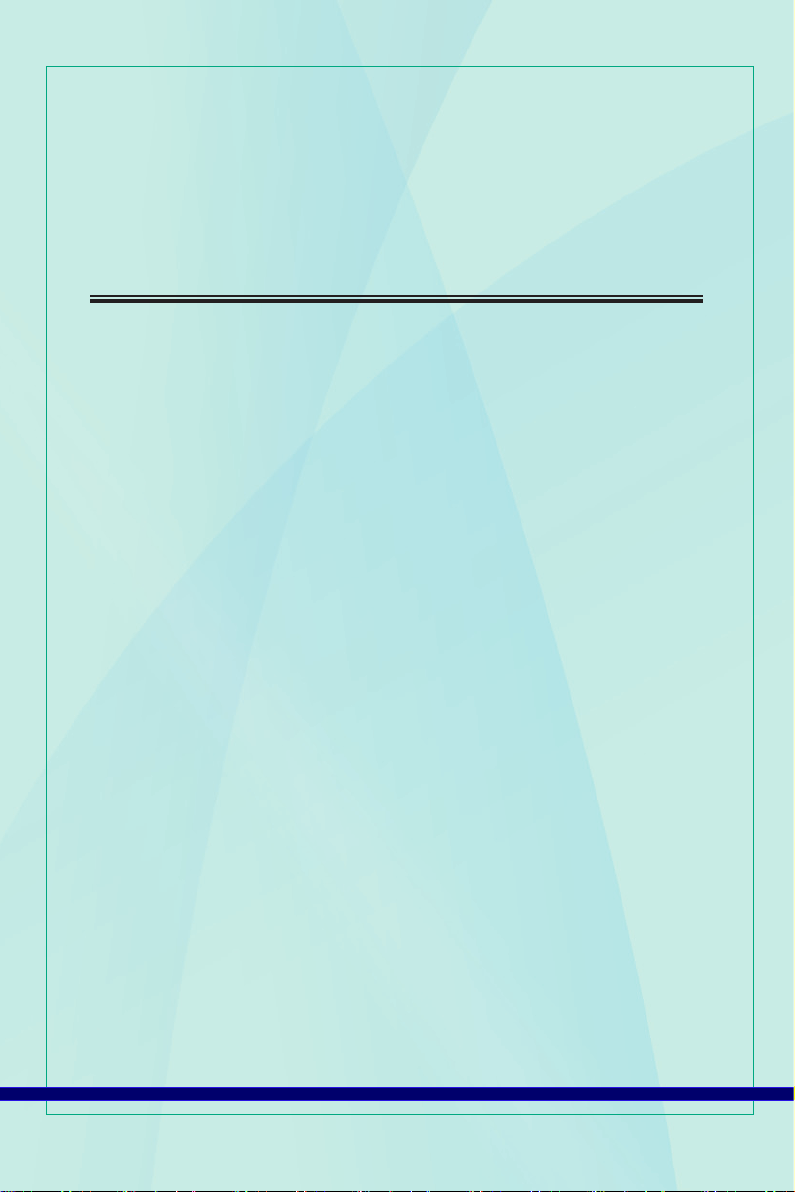
Wind Box DE520 / DC520
MS-6681 (V1.X) System
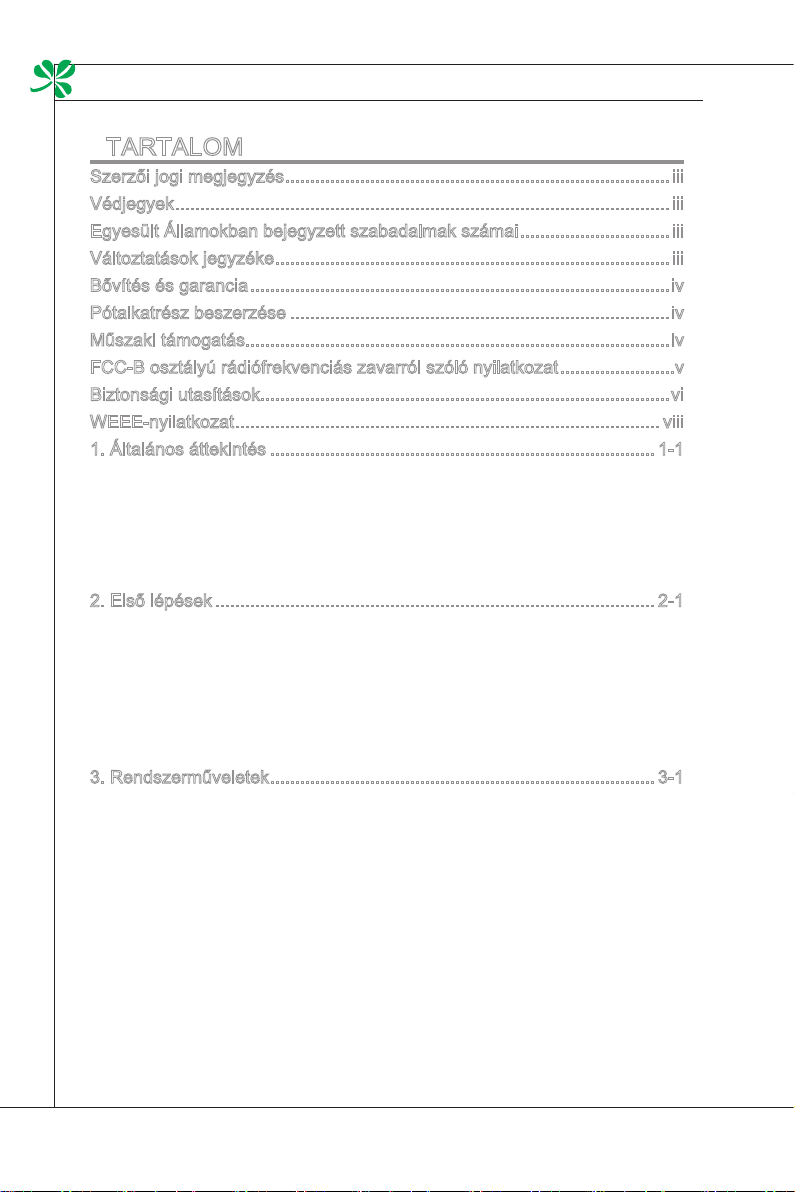
Előszó
▍
TARTALOM
▍
Szerzői jogi megjegyzés .............................................................................iii
Védjegyek ...................................................................................................iii
Egyesült Államokban bejegyzett szabadalmak számai ..............................iii
Változtatások jegyzéke ...............................................................................iii
Bővítés és garancia ....................................................................................iv
Pótalkatrész beszerzése ............................................................................iv
Műszaki támogatás.....................................................................................iv
FCC-B osztályú rádiófrekvenciás zavarról szóló nyilatkozat .......................v
Biztonsági utasítások..................................................................................vi
WEEE-nyilatkozat .....................................................................................viii
1. Általános áttekintés .............................................................................1-1
A csomag tartalma ...........................................................................................1-2
A rendszer áttekintése .....................................................................................1-3
Az alaplap műszaki adatai ...............................................................................1-8
A rendszer műszaki adatai ...............................................................................1-9
Alkatrészek cseréje és bővítése .....................................................................1-10
2. Első lépések ........................................................................................2-1
Tanácsok a biztonságos és kényelmes használathoz .....................................2-2
A megfelelő munkamódszer kiválasztása ........................................................2-3
A billentyűzet ismertetése (Opcionális) ............................................................2-4
Perifériás eszközök csatlakoztatása ................................................................2-6
A merevlemez-meghajtó ................................................................................2-11
Az áramforrás csatlakoztatása .......................................................................2-12
3. Rendszerműveletek .............................................................................3-1
A rendszerindítás első beállításának elvégzése ..............................................3-2
Rendszer-visszaállító lemez létrehozása .........................................................3-3
Hálózati kapcsolat Windows alatt .....................................................................3-9
RALINK vezeték nélküli LAN-kapcsolat (Opcionális) .....................................3-14
Energiagazdálkodás .......................................................................................3-16
Rendszer-visszaállítás ...................................................................................3-18
ii
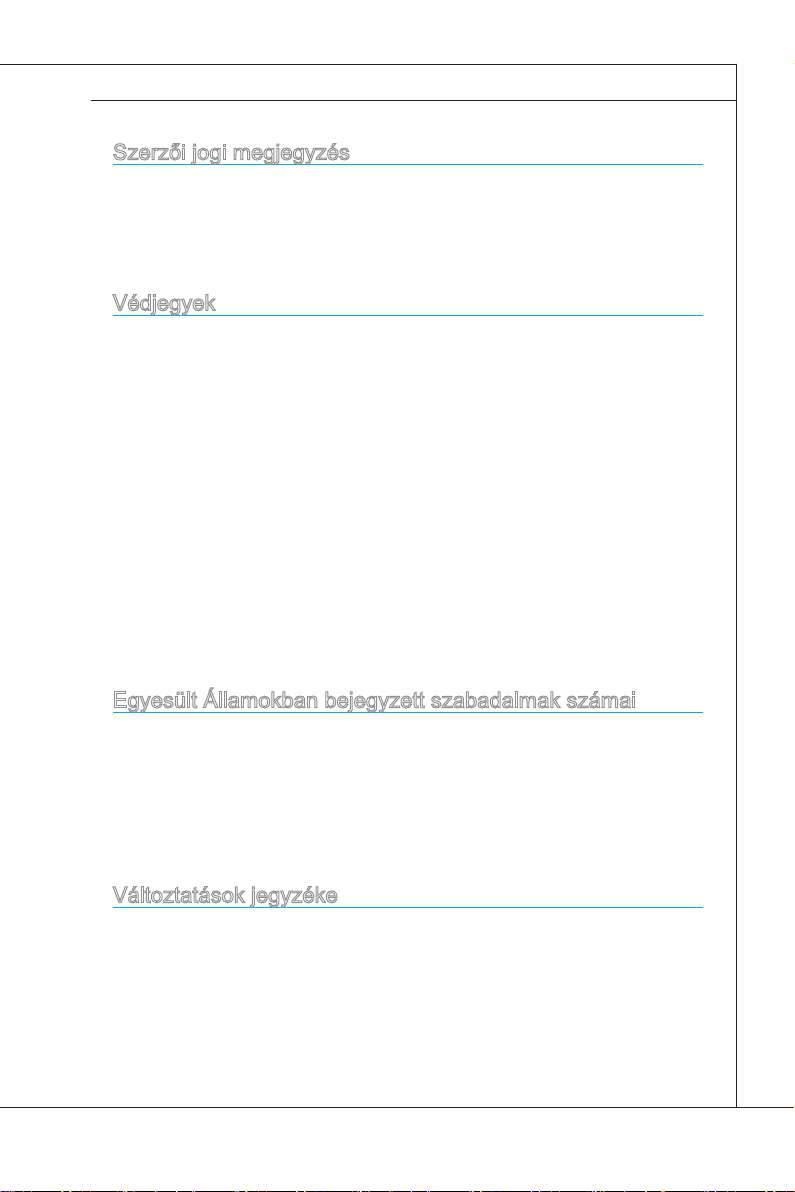
MS-6681
Szerzői jogi megjegyzés
A dokumentum tartalma a MICRO-STAR INTERNATIONAL szellemi tulajdona. A
dokumentumban szereplő információ pontosságát gondosan ellenőriztük, azonban
a tartalom helyességre vonatkozóan nincsen garancia. A termékeink folyamatos
fejlesztésen esnek át és fenntartjuk a jogot, hogy előzetes értesítés nélkül
módosításokat végezzünk.
Védjegyek
Minden védjegy az adott tulajdonosok birtokában van.
Az MSI® a Micro-Star Int’l Co., Ltd. bejegyzett védjegye.
Az AMD® az Advanced Micro Devices, Inc. bejegyzett védjegye.
Az AMI® az American Megatrends, Inc. bejegyzett védjegye.
Az ATI® az ATI Technologies, Inc. bejegyzett védjegye.
Az Award® a Phoenix Technologies Ltd. bejegyzett védjegye.
Az Intel® az Intel Corporation bejegyzett védjegye.
A JMicron® a JMicron Technology Corporation bejegyzett védjegye.
A Netware® a Novell, Inc. bejegyzett védjegye.
Az NVIDIA® az NVIDIA Corporation bejegyzett védjegye.
A Realtek® a Realtek Semiconductor Corporation bejegyzett védjegye.
A Sound Blaster® a Creative Technology Ltd. bejegyzett védjegye.
A Windows® a Microsoft Corporation bejegyzett védjegye.
Az SRS Premium Sound, SRS és a szimbólum a SRS Labs Inc. védjegyei.
Egyesült Államokban bejegyzett szabadalmak számai
4.631.603, 4.819.098, 4.907.093, 5.315.448 és 6.516.132.
Ez a termék olyan szerzői jogvédelmi technológiát tartalmaz, amit az Egyesült
Államok szabadalmai és más, a szellemi termékekre vonatkozó szerzői
jogok védenek. Ennek a szerzői jogvédelemnek a használatát a Macrovision
Corporationnek jóvá kell hagynia, és otthoni és más korlátozott felhasználásra
vonatkozik, hacsak a Macrovision Corporation másképp nem rendelkezik. A
visszafejtés és a szétszerelés tilos.
Változtatások jegyzéke
Átdolgozás Változtatások jegyzéke Dátum
V1.1 Windows 7-es verzió 2010/ 03
iii
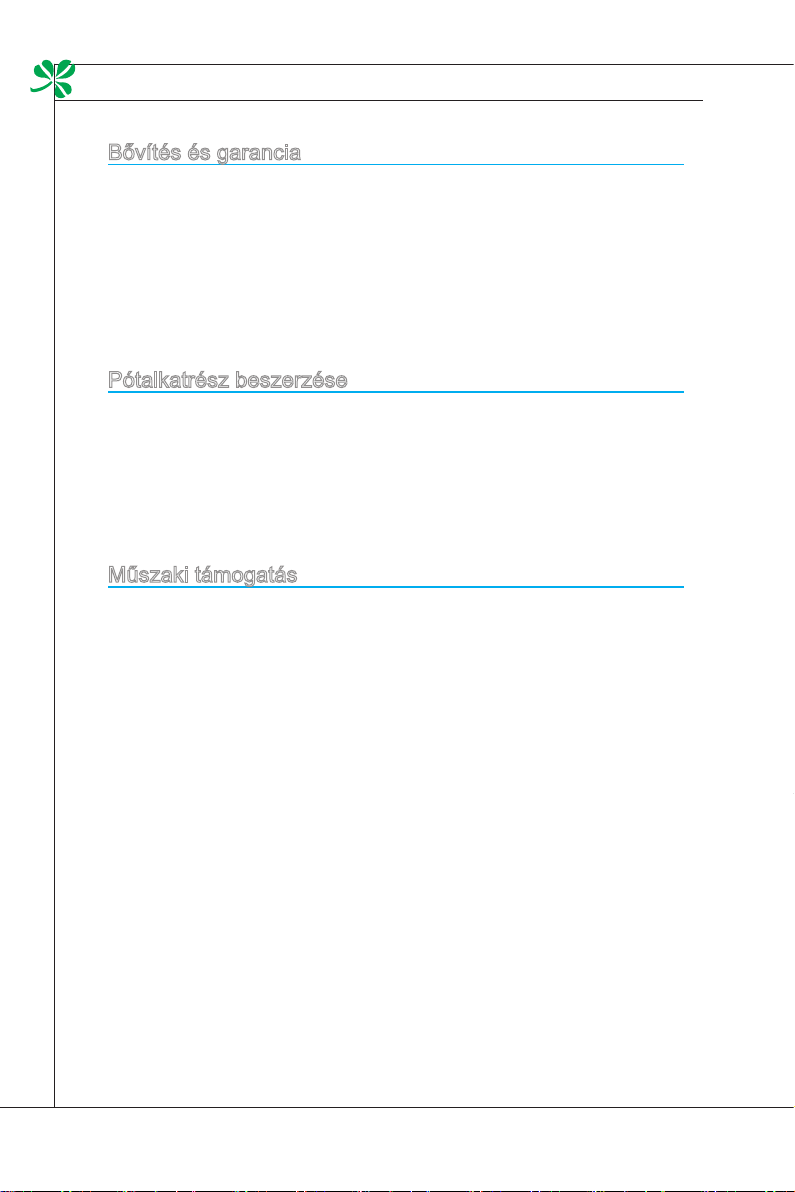
Előszó
▍
Bővítés és garancia
Kérjük vegye gyelembe, hogy a termékbe gyárilag szerelt egyes részegységek
a felhasználó kívánsága szerint bővíthetők, illetve kicserélhetők. A bővítési
korlátozásokkal kapcsolatos további információkért tekintse át a Felhasználói
Kézikönyvben szereplő műszaki adatokat. A megvásárolt termékkel kapcsolatos
további információkért vegye fel a kapcsolatot a helyi forgalmazóval. Ne
kísérelje meg a termék részegységeinek bővítését vagy cseréjét, amennyiben
nem hivatalos forgalmazó vagy szerviz, mivel ez a garancia elvesztésével jár.
Nyomatékosan azt javasoljuk, hogy bõvítés vagy csere tekintetében vegye fel a
kapcsolatot a hivatalos forgalmazóval vagy szervizzel.
Pótalkatrész beszerzése
Kérjük, vegye gyelembe, hogy a bizonyos országokban és területeken
megvásárolt termék cserélhető (vagy kompatibilis) alkatrészeinek beszerzése
maximum 5 éven belül lehetséges, mivel a terméket a gyártás idején érvényes
hivatalos szabályoktól függően kivonhatták a forgalomból.
■ Vegye fel a kapcsolatot a gyártóval a http://www.msicomputer.com/msi_user/
msi_rma/ webhelyen a pótalkatrészek beszerzésével kapcsolatos információkat
illetően.
Műszaki támogatás
Ha probléma merülne fel a rendszerrel kapcsolatban és a felhasználói útmutató
nem tartalmaz megoldást rá, vegye fel a kapcsolatot a vásárlás helyével vagy
a hely forgalmazóval. Más megoldásként próbálja a következőket további
iránymutatásért.
Látogassa meg az MSI weboldalát, ahol megtalálhatja a GYIK, illetve
◙
műszaki útmutató szekciókat, BIOS-frisítéseket, illesztőprogramfrissítéseket és egyéb információkat: http://www.msi.com/index.
php?func=service
Vegye fel a kapcsolatot műszaki munkatársaikkal: http://ocss.msi.com/
◙
iv

MS-6681
FCC-B osztályú rádiófrekvenciás zavarról szóló nyilatkozat
Az elvégzett tesztek eredményei
alapján kijelenthető, hogy a készülék
az FCC szabályainak 15. szakasza
alapján megfelel a B osztályú digitális
berendezésekkel szemben támasztott
követelményeknek. E határértékek úgy vannak tervezve, hogy lakásban történő
telepítés esetén megfelelő védelmet nyújtsanak a káros interferencia ellen. A
készülék rádiófrekvenciás sugárzást generál, használ és sugározhat. Ha nem
a kezelési útmutatóban leírtak alapján helyezik üzembe, káros kölcsönhatásba
léphet más, rádiókommunikációt használó berendezésekkel. Arra azonban nincs
garancia, hogy egy speciális telepítésben nem lép fel interferencia. Ha a készülék
a ki- és bekapcsolásával bizonyíthatóan okozója valamilyen zavaró hatásnak, a
készülék tulajdonosa a következő módszerek valamelyikét (vagy többet) alkalmazva
megkísérelheti a hatás kiküszöbölését:
Irányítsa másfelé vagy helyezze át a vevőantennát.
■
Növelje a berendezés és a vevő közötti távolságot.
■
Csatlakoztassa a berendezést a vevőkészülék által használttól eltérő fá-
■
zisra.
Kérjen segítséget kereskedőjétől vagy gyakorlott rádió/televízió szakem-
■
bertől.
1. megjegyzés
A megfelelőségért felelős fél által kifejezetten jóvá nem hagyott változtatások,
illetve módosítások érvényteleníthetik a felhasználó jogkörét, hogy a berendezést
működtesse.
2. megjegyzés
Árnyékolt csatlakozókábeleket és árnyékolt tápkábelt kell használni, hogy
biztosítsák a határértékeknek való megfelelőséget.
VOIR LA NOTICE D’INSTALLATION AVANT DE RACCORDER AU RESEAU.
Micro-Star International
MS-6681
Ez a berendezés megfelel az FCC-szabályzat 15. részében foglaltaknak. A
működtetésnek az alábbi két feltétele van:
az eszköz nem okozhat káros interferenciát, és
1.
az eszköznek minden interferenciát fogadnia kell, ideértve az olyan
2.
interferenciát is, amely nem kívánt működést eredményezhet.
v
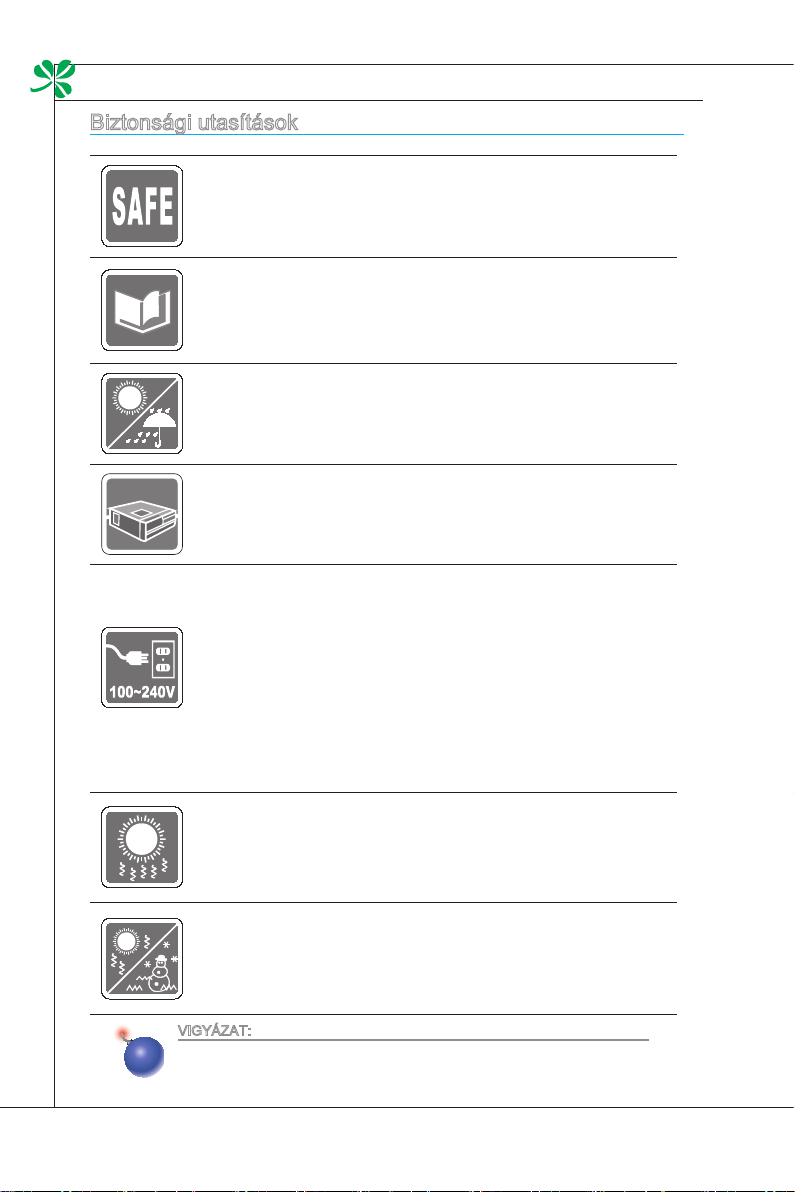
Előszó
▍
Biztonsági utasítások
Olvassa el gondosan és gyelmesen a biztonsági utasításokat.
Tegyen eleget a terméken feltüntetett minden gyelmeztetésnek és
utasításnak.
Őrizze meg a csomagban mellékelt Felhasználói útmutatót a későbbi
tájékozódás céljából.
A készüléket tartsa távol a nedvességtől és a magas hőmérséklettől.
Az üzembe helyezéshez tegye a készüléket stabil, vízszintes felületre.
Mielőtt a készüléket csatlakoztatná a hálózati áramforráshoz,
◙
győződjön meg arról, hogy a tápfeszültség a biztonságos tartományon
belül van, és 100–240 V közötti értékre van állítva. Ne hatástalanítsa a
dugó földelő érintkezőjét. A készüléknek földelt hálózati aljzathoz kell
csatlakoznia.
A bővítőkártya vagy bővítőmodul beszerelése előtt ne felejtse el
◙
kihúzni a hálózati tápkábelt.
Amennyiben a készüléket hosszabb ideig nem használja, mindig
◙
húzza ki a hálózati tápkábelt a fali aljzatból, hogy a készülék ne
fogyasszon áramot.
A burkolaton lévő ventilátor a szellőzést szolgálja és megakadályozza,
hogy túlmelegedjen a készülék. Ne zárja el a ventilátor nyílását.
Ne tárolja a készüléket klímamentes környezetben, ha a tárolási
hőmérséklet meghaladja a 40OC értéket, vagy 0OC alá eshet, mivel ez
károsíthatja a készüléket. Maximális működési hőmérséklet: 35OC
VIGYÁZAT:
A nem megfelelő akkumulátor használata robbanásveszélyes. Kizárólag
ugyanolyan, vagy a gyártó által ajánlott, egyenértékű típusú akkumulátort
használjon.
vi
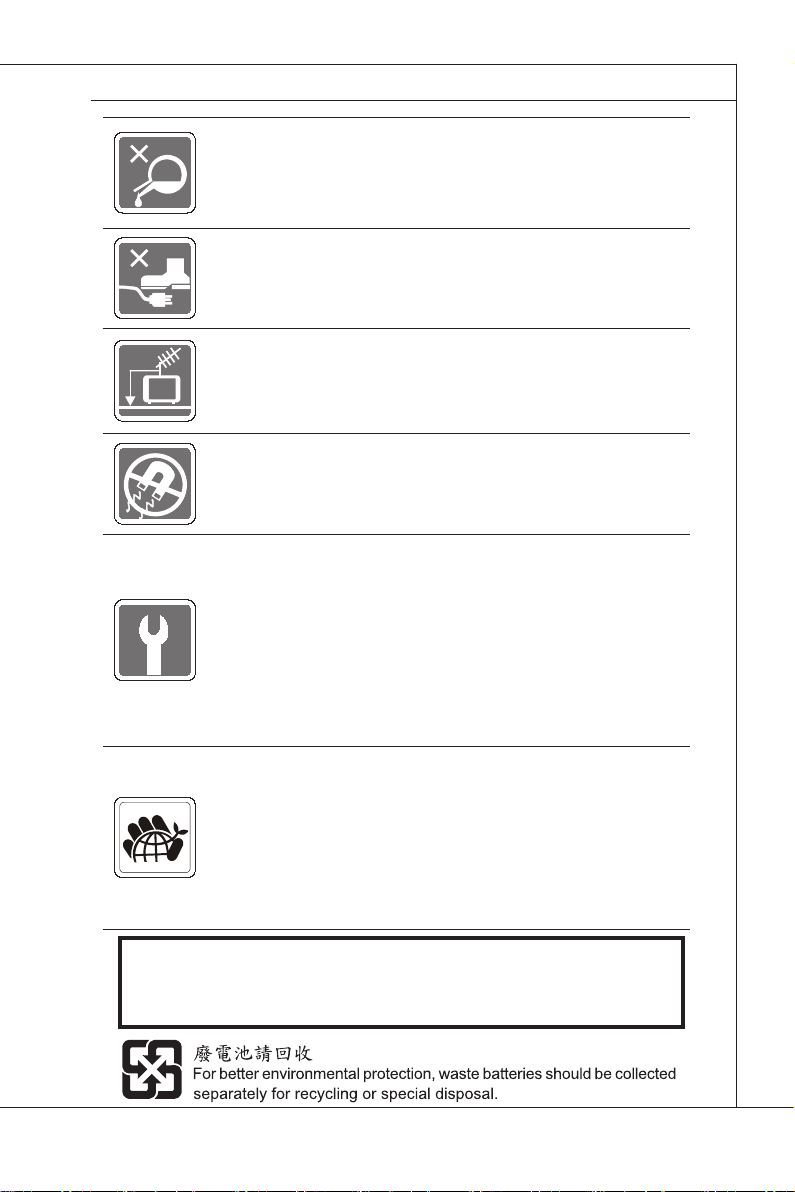
MS-6681
Soha ne töltsön semmiféle folyadékot a nyílásokba, mivel ez károsíthatja a
készüléket vagy áramütést okozhat.
A tápkábelt oly módon kell elhelyezni, hogy ne lehessen rálépni. Ne
helyezzen tárgyakat a tápkábelre.
Amikor a koaxiális kábelt a TV tunerhez csatlakoztatja, meg kell
győződni arról, hogy a fémárnyékolás megfelelően csatlakozik az épület
védőföldelési rendszeréhez.
A készüléktől tartsa távol az erős mágneses vagy elektromos teret
gerjesztő tárgyakat.
Amennyiben az alábbiak közül valamelyik előfordul, tanácsos
megvizsgáltatnia a készüléket egy szakemberrel:
A tápkábel vagy a csatlakozó dugó sérült.
◙
Folyadék ömlött a készülékbe.
◙
A készüléket nedvességnek tették ki.
◙
A készülék nem működik megfelelően, illetve nem sikerül
◙
működőképes állapotba hoznia a Felhasználói Útmutatónak
megfelelően.
A készüléket elejtették és megsérült.
◙
A készülék a sérülés nyilvánvaló jeleit viseli.
◙
Környezetvédelmi kialakítás és újrahasznosítás
A készülék és az alkatrészek úgy lettek megtervezve, hogy az
◙
élettartamuk végén újrahasznosíthatók legyenek.
Bizonyos országokban leselejtezési és újrahasznosítási
◙
szolgáltatásokat kínálnak a készülékhez.
A leselejtezéssel és újrahasznosítással kapcsolatos további
◙
tudnivalókért forduljon a helyi forgalmazóhoz.
További információkért látogasson el az MSI webhelyére:
◙
http://www.msi.com/index.php?func=html&name=service_worldwide.
Az optikai tárolóeszközök besorolása: 1. OSZTÁLYÚ LÉZERTERMÉK. Az itt
1.
megemlített vezérlőktől, módosításoktól vagy eljárásmódoktól eltérő vezérlők,
módosítások vagy eljárásmódok alkalmazása tilos.
Ne érintse meg a meghajtóban lévő lencsét.
2.
vii
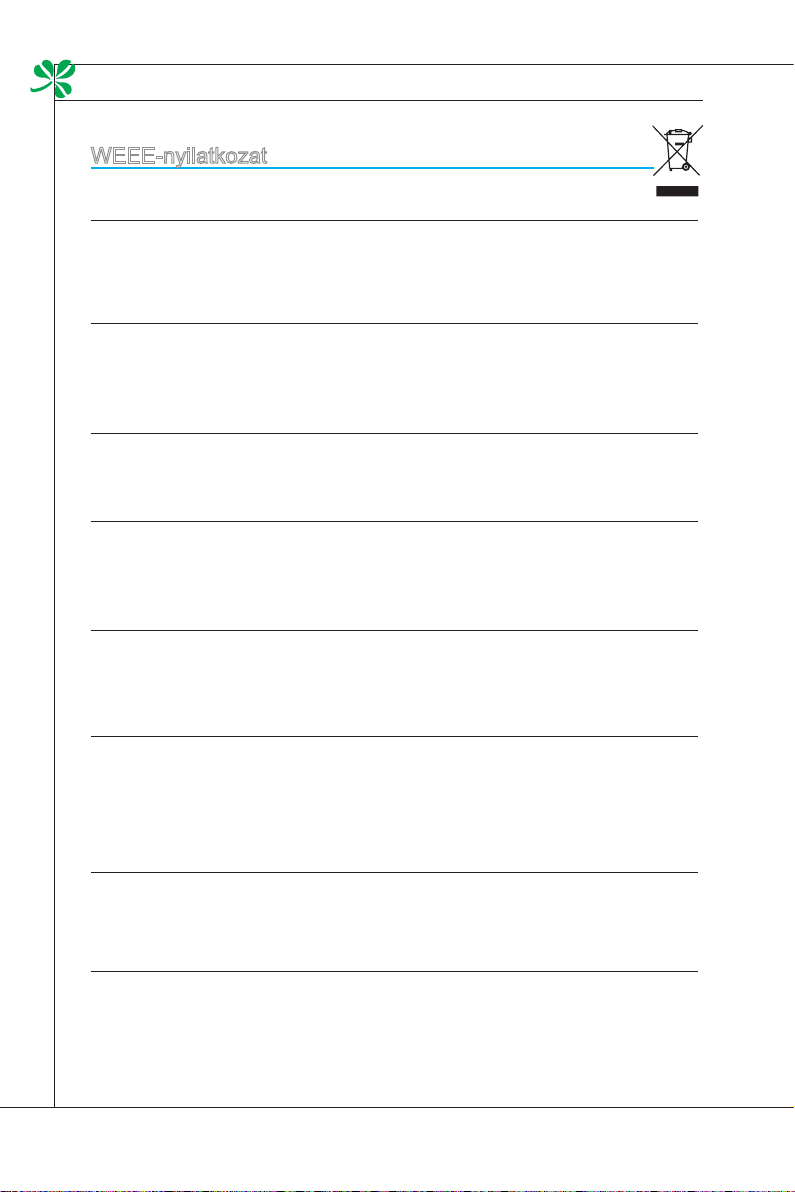
Előszó
(English) Under the European Union (“EU”) Directive on Waste Electrical and Electronic
Equipment, Directive 2002/96/EC, which takes eect on August 13, 2005, products of
“electrical and electronic equipment” cannot be discarded as municipal waste anymore and
manufacturers of covered electronic equipment will be obligated to take back such products at
the end of their useful life.
(French) (Français) Au sujet de la directive européenne (EU) relative aux déchets des
équipement électriques et électroniques, directive 2002/96/EC, prenant eet le 13 août 2005,
que les produits électriques et électroniques ne peuvent être déposés dans les décharges
ou tout simplement mis à la poubelle. Les fabricants de ces équipements seront obligés de
récupérer certains produits en n de vie.
(German) (Deutsch) Gemäß der Richtlinie 2002/96/EG über Elektro- und Elektronik-Altgeräte
dürfen Elektro- und Elektronik-Altgeräte nicht mehr als kommunale Abfälle entsorgt werden, die
sich auf 13.August, 2005 wirken. Und der Hersteller von bedeckt Elektronik-Altgeräte gesetzlich
zur gebrachten Produkte am Ende seines Baruchbarkeitsdauer zurückzunehmen.
(Spanish) (Español) Bajo la directiva 2002/96/EC de la Unión Europea en materia de desechos
y/o equipos electrónicos, con fecha de rigor desde el 13 de agosto de 2005, los productos
clasicados como “eléctricos y equipos electrónicos” no pueden ser depositados en los
contenedores habituales de su municipio, los fabricantes de equipos electrónicos, están
obligados a hacerse cargo de dichos productos al termino de su período de vida.
(Italian) (Italiano) In base alla Direttiva dell’Unione Europea (EU) sullo Smaltimento dei
Materiali Elettrici ed Elettronici, Direttiva 2002/96/EC in vigore dal 13 Agosto 2005, prodotti
appartenenti alla categoria dei Materiali Elettrici ed Elettronici non possono più essere eliminati
come riuti municipali: i produttori di detti materiali saranno obbligati a ritirare ogni prodotto alla
ne del suo ciclo di vita.
(Russian) (Русский) В соответствии с директивой Европейского Союза (ЕС) по
предотвращению загрязнения окружающей среды использованным электрическим
и электронным оборудованием (директива WEEE 2002/96/EC), вступающей в силу
13 августа 2005 года, изделия, относящиеся к электрическому и электронному
оборудованию, не могут рассматриваться как бытовой мусор, поэтому производители
вышеперечисленного электронного оборудования обязаны принимать его для
переработки по окончании срока службы.
(Turkish) (Türkçe) Avrupa Birliği (AB) Kararnamesi Elektrik ve Elektronik Malzeme Atığı,
2002/96/EC Kararnamesi altında 13 Ağustos 2005 tarihinden itibaren geçerli olmak üzere,
elektrikli ve elektronik malzemeler diğer atıklar gibi çöpe atılamayacak ve bu elektonik
cihazların üreticileri, cihazların kullanım süreleri bittikten sonra ürünleri geri toplamakla yükümlü
olacaktır.
▍
WEEE-nyilatkozat
viii
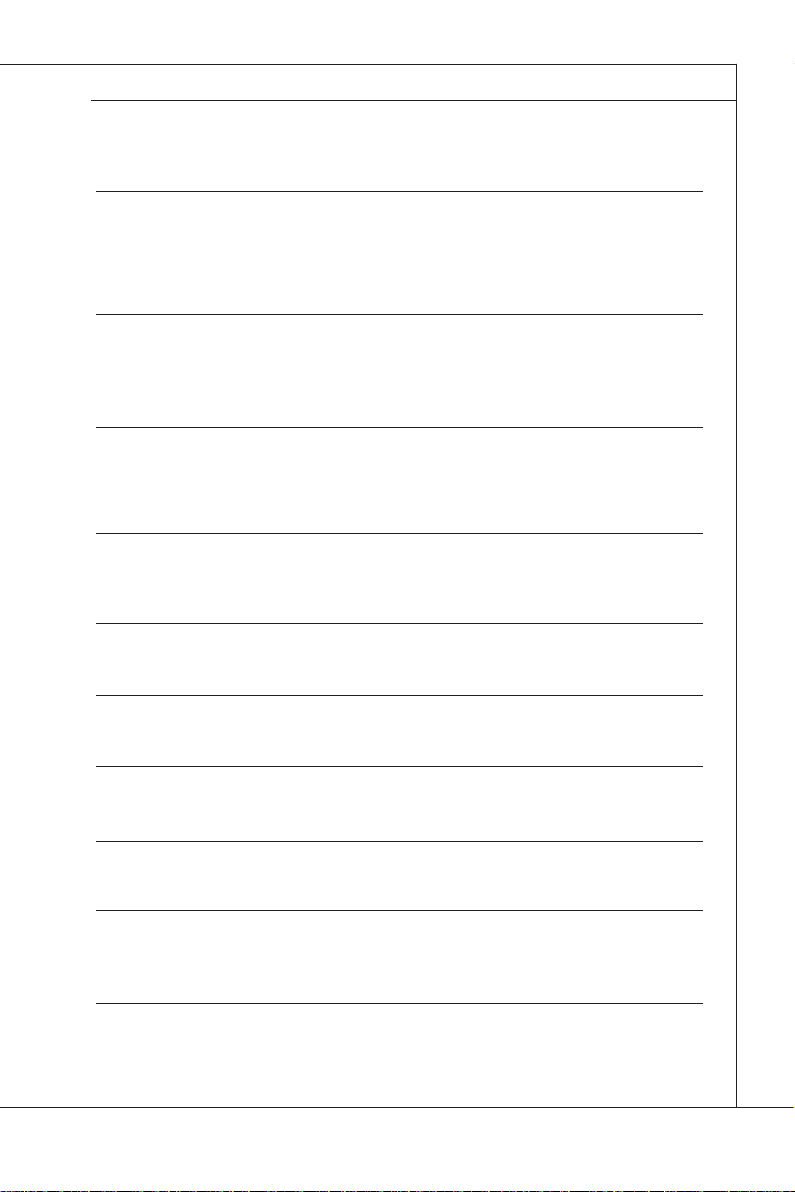
(Greek) (Ελληνικά) Σύμφωνα με την Οδηγία 2002/96/ΕΚ της Ευρωπαϊκής Ένωσης («ΕΕ») περί
Απόρριψης Ηλεκτρικού και Ηλεκτρονικού Εξοπλισμού (WEEE), η οποία λαμβάνει ισχύ στις 13
Αυγούστου 2005, τα προϊόντα «ηλεκτρικού και ηλεκτρονικού εξοπλισμού» δεν είναι δυνατόν να
απορριφθούν πλέον ως κοινά απορρίμματα και οι κατασκευαστές κεκαλυμμένου ηλεκτρονικού
εξοπλισμού είναι υποχρεωμένοι να πάρουν πίσω αυτά τα προϊόντα στο τέλος της ωφέλιμης
ζωής τους.
(Polish) (Polski) Zgodnie z Dyrektywą Unii Europejskiej (“UE”) dotyczącą odpadów produktów
elektrycznych i elektronicznych (Dyrektywa 2002/96/EC), która wchodzi w życie 13 sierpnia
2005, tzw. “produkty oraz wyposażenie elektryczne i elektroniczne “ nie mogą być traktowane
jako śmieci komunalne, tak więc producenci tych produktów będą zobowiązani do odbierania
ich w momencie gdy produkt jest wycofywany z użycia.
(Hungarian) (Magyar) Az Európai Unió („EU”) 2005. augusztus 13-án hatályba lépő, az
elektromos és elektronikus berendezések hulladékairól szóló 2002/96/EK irányelve szerint az
elektromos és elektronikus berendezések többé nem kezelhetőek lakossági hulladékként, és
az ilyen elektronikus berendezések gyártói kötelessé válnak az ilyen termékek visszavételére
azok hasznos élettartama végén.
(Czech) (Čeština) Podle směrnice Evropské unie (“EU”) o likvidaci elektrických a elektronických
výrobků 2002/96/EC platné od 13. srpna 2005 je zakázáno likvidovat “elektrické a elektronické
výrobky” v běžném komunálním odpadu a výrobci elektronických výrobků, na které se tato
směrnice vztahuje, budou povinni odebírat takové výrobky zpět po skončení jejich životnosti.
(Traditional Chinese ) (繁體中文) 歐盟已制訂有關廢電機電子設備法令,亦即自2005年8月13日
生效的2002/96/EC,明文規定「電機電子設備產品」不可再以都市廢棄物處理,且所有相關電
子設備製造商,均須在產品使用壽命結束後進行回收。
(Simplied Chinese ) (简体中文) 欧盟已制订有关废电机电子设备法令,亦即自2005年8月13日生
效的2002/96/EC,明文规定「电机电子设备产品」不可再以都市废弃物处理,且所有相关电子
设备制造商,均须在产品使用寿命结束后进行回收。
(Japanese) (日本語) 2005年8月13日以降にEU加盟国を流通する電気・電子製品にはWEEE指
令によりゴミ箱に×印のリサイクルマークの表示が義務づけられており、廃棄物として捨てる
ことの禁止とリサイクルが義務づけられています。
(Korean) (한국어) 2005년 8월 13일자로 시행된 폐전기전자제품에 대한 유럽연합(“EU”) 지침, 지
침 2002/96/EC에 의거하여, “전기전자제품”은 일반 쓰레기로 폐기할 수 없으며 제품의 수명이 다
하면 해당 전자제품의 제조업체가 이러한 제품을 회수할 책임이 있습니다.
(Vietnam) (Tieng Viet) Theo Hướng dẫn của Liên minh Châu Âu (“EU”) về Thiết bị điện & điện
tử đã qua sử dụng, Hướng dẫn 2002/96/EC, vốn đã có hiệu lực vào ngày 13/8/2005, các sản
phẩm thuộc “thiết bị điện và điện tử” sẽ không còn được vứt bỏ như là rác thải đô thị nữa và
các nhà sản xuất thiết bị điện tử tuân thủ hướng dẫn sẽ phải thu hồi các sản phẩm này vào
cuối vòng đời.
MS-6681
ix
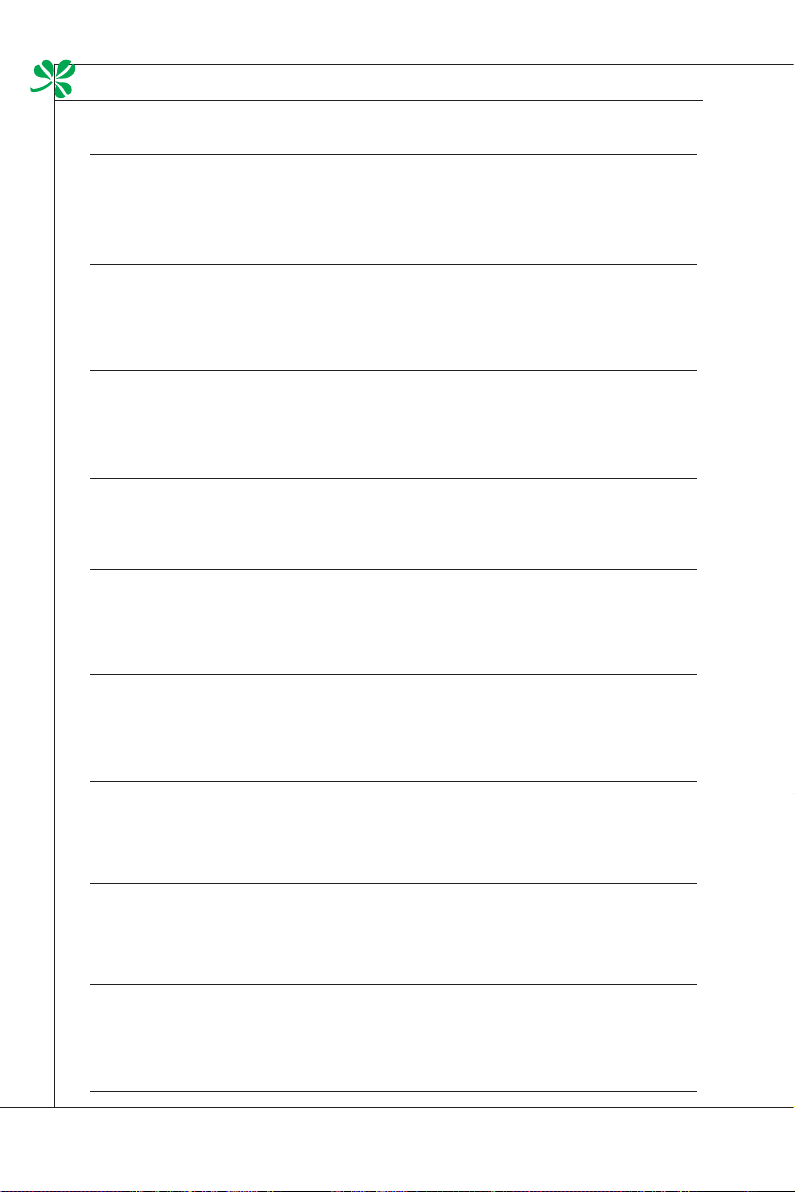
Előszó
(Thai) (ไทย) ภายใต้ข้อกำหนดของสหภาพยุโรป (“EU”) เกี่ยวกับของเสียจากอุปกรณ์ไฟฟ้า
และอิเล็กทรอนิกส์ เลขที่ 2002/96/EC ซึ่งมีผลบังคับใช้ตั้งแต่วันที่ 13 สิงหาคม 2005 ผู้ใช้ไม่สามารถทิ้งผลิ
ตภัณฑ์ที่เป็น “อุปกรณ์ไฟฟ้าและอิเล็กทรอนิกส์” ปะปนกับของเสียทั่วไปของชุมชนได้อีกต่อไป และผู้ผลิตอุ
ปกรณ์อิเล็กทรอนิกส์ดังกล่าวจะถูกบังคับให้นำผลิตภัณฑ์ดังกล่าวกลับคืนเมื่อ
สิ้นสุดอายุการใช้งานของผลิตภัณฑ์
(Indonesia) (Bahasa Indonesia) Sesuai dengan Regulasi Uni Eropa (“UE”) perihal WEEE
(Limbah Peralatan Listrik dan Elektronik), Directive 2002/96/EC, yang berlaku sejak 13, 2005,
produk “peralatan listrik dan elektronik” tidak lagi dapat dibuang sebagai sampah umum dan
pabrik peralatan elektronik diwajibkan untuk mengambil kembali produk tersebut pada saat
masa pakainya habis.
(Serbian) (Srpski) Po Direktivi Evropske unije (“EU”) o odbačenoj ekektronskoj i električnoj
opremi, Direktiva 2002/96/EC, koja stupa na snagu od 13. Avgusta 2005, proizvodi koji
spadaju pod “elektronsku i električnu opremu” ne mogu više biti odbačeni kao običan otpad
i proizvođači ove opreme biće prinuđeni da uzmu natrag ove proizvode na kraju njihovog
uobičajenog veka trajanja.
(Netherlands) (Nederlands) De richtlijn van de Europese Unie (EU) met betrekking tot
Vervuiling van Electrische en Electronische producten (2002/96/EC), die op 13 Augustus 2005
in zal gaan kunnen niet meer beschouwd worden als vervuiling. Fabrikanten van dit soort
producten worden verplicht om producten retour te nemen aan het eind van hun levenscyclus.
(Romanian) (Română) În baza Directivei Uniunii Europene (“UE”) privind Evacuarea
Echipamentului Electric şi Electronic, Directiva 2002/96/EC, care intră în vigoare pe 13 august,
2005, produsele din categoria “echipament electric şi electronic” nu mai pot evacuate ca
deşeuri municipale, iar fabricanţii echipamentului electronic vizat vor obligaţi să primească
înapoi produsele respective la sfârşitul duratei lor de utilizare.
(Portuguese) (Português) De acordo com a Directiva 2002/96/EC de Resíduos de
Equipamentos Eléctricos e Electrónicos da União Europeia (UE), efectiva desde o 13 de
Agosto do ano 2005, os produtos de “equipamento eléctrico e electrónico” não podem ser
descartados como resíduo municipal e os fabricantes do equipamento electrónico sujeitos a
esta legislação estarão obligados a recolhar estes produtos ao nalizar sua vida útil.
(Swedish) (Svenska) Under Europeiska unionens (“EU”) Weee-direktiv (Waste Electrical and
Electronic Equipment), Direktiv 2002/96/EC, vilket trädde i kraft 13 augusti, 2005, kan inte
produkter från “elektriska och elektroniska utrustningar” kastas i den vanliga hushållssoporna
längre och tillverkare av inbyggd elektronisk utrustning kommer att tvingas att ta tillbaka sådan
produkter när de är förbrukade.
(Finnish) (Suomi) Euroopan unionin (EU) 13.8.2005 voimaan tulleen sähkö- ja
elektroniikkalaiteromua koskevan direktiivin 2002/96/EY mukaisesti ”sähkö- ja
elektroniikkalaitteita” ei saa enää hävittää talousjätteiden mukana. Direktiivin alaisen sähkö- tai
elektroniikkalaitteen valmistajan on otettava laitteet takaisin niiden käyttöiän päättyessä.
(Slovak) (Slovenčina) Na základe smernice Európskej únie („EU“) o elektrických a
elektronických zariadeniach číslo 2002/96/ES, ktorá vstúpila do platnosti 13. augusta 2005,
výrobky, ktorými sú „elektrické a elektronické zariadenia” nesmú byť zneškodňované spolu
s komunálnym odpadom a výrobcovia patričných elektronických zariadení sú povinní takéto
výrobky na konci životnosti prevziať naspäť.
▍
x
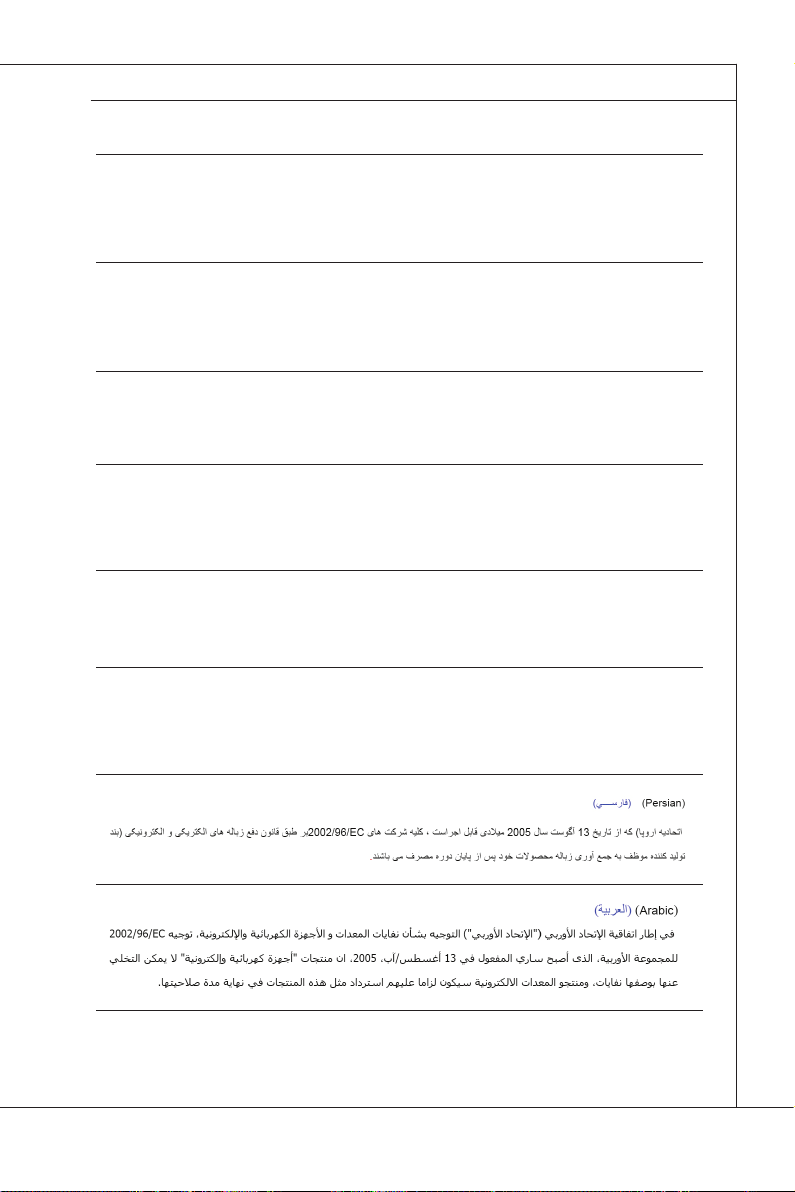
(Slovenian) (Slovenščina) Skladno z določili direktive Evropske unije (“EU”) o odpadni električni
in elektronski opremi, Direktiva 2002/96/ES, ki je veljavna od 13. avgusta, izdelkov “električne
in elektronske opreme” ni dovoljeno odstranjevati kot običajne komunalne odpadke, proizvajalci
zadevne elektronske opreme pa so zavezani, da tovrstne izdelke na koncu njihove življenjske
dobe sprejmejo nazaj.
(Danish) (Dansk) I henhold til direktiv fra den europæiske union (EU) vedrørende elektrisk og
elektronisk aald , Direktiv 2002/96/EC, som træder i kraft den 13. august 2005, må produkter
som “elektrisk og elektronisk udstyr” ikke mere bortskaes som kommunalt aald. Producenter
af det pågældende, elektroniske udstyr vil være forpligtet til at tage disse produkter tilbage ved
afslutningen på produkternes levetid.
(Norwegian) (Norsk) Under den europeiske unionens (“EU”) direktiv om deponering av
elektronisk og elektrisk utstyr, direktiv 2002/96/EC, som trer i eekt 13. august 2005, kan
ikke produkter av “elektronisk og elektrisk ustyr” lenger deponeres som husholdningsavfall
og fabrikantene av disse produktene er forpliktet å ta tilbake slike produkter ved slutten av
produktets levetid.
(Bulgarian) (български) Според директивата на Европейския съюз относно отпадъците
от електрическо и електронно оборудване, директива 2002/96/EC, важаща от 13 август,
2005 г., електрическо и електронно оборудване не може да се изхвърля заедно с
битовите отпадъци и производителите на такова оборудване са задължени да приемат
обратно съответните продукти в края на експлоатационния им период.
(Croatian) (Hrvatski) U okviru Direktive Europske Unije (“EU”) o Otpadnim električnim i
elektroničkim uređajima, Direktiva 2002/96/EC, koja je na snazi od 13. kolovoza 2005.,
“električni i elektronički uređaji” se ne smiju više bacati zajedno s kućnim otpadom i proizvođači
su obvezni zbrinuti takve proizvode na kraju njihovog životnog vijeka.
(Estonia) (Eesti) Vastavalt Euroopa Liidu (“EL”) direktiivile 2002/96/EÜ (elektri- ja
elektroonikaseadmete jäätmete kohta), mis jõustus 13. augustil 2005, on keelatud
kodumajapidamiste “elektri- ja elektroonikaseadmete” jäätmete hävitamine koos
majapidamisjäätmetega, ja elektri- ja elektroonikaseadmete tootjad on kohustatud sellised
tooted pärast nende kasutuselt kõrvaldamist tagasi võtma.
MS-6681
xi
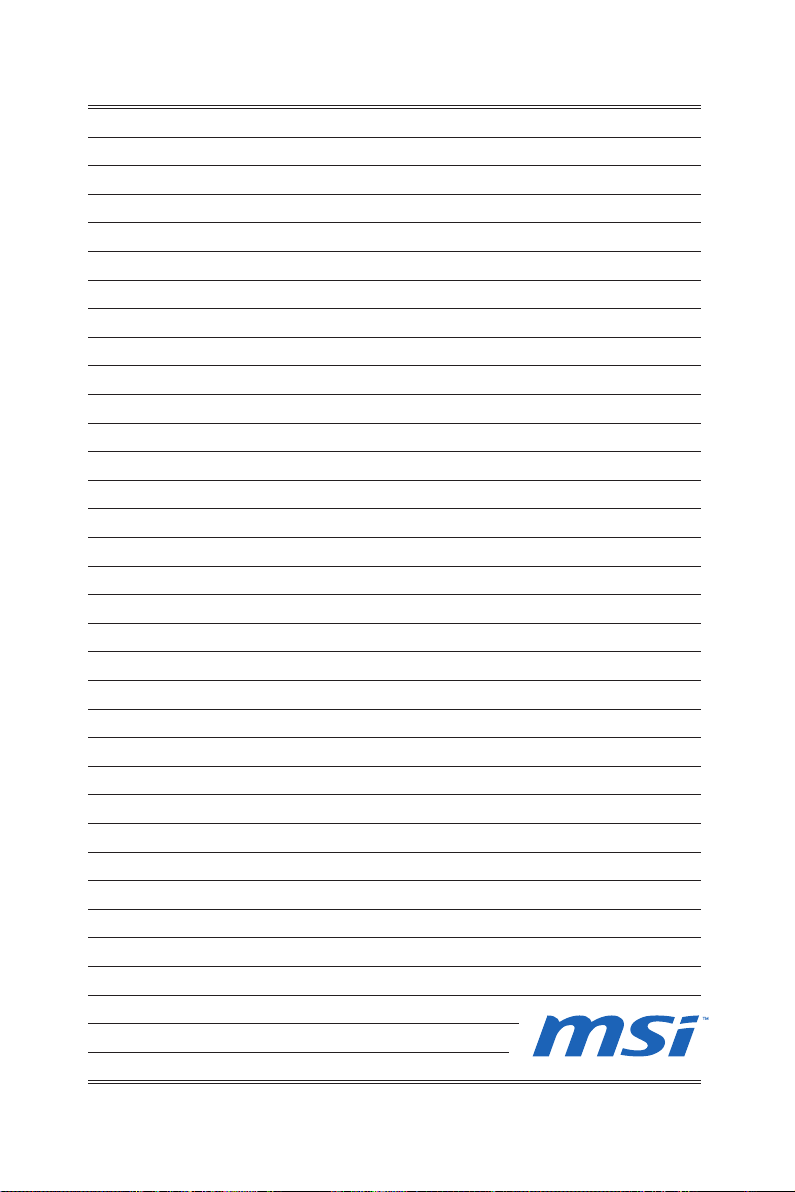
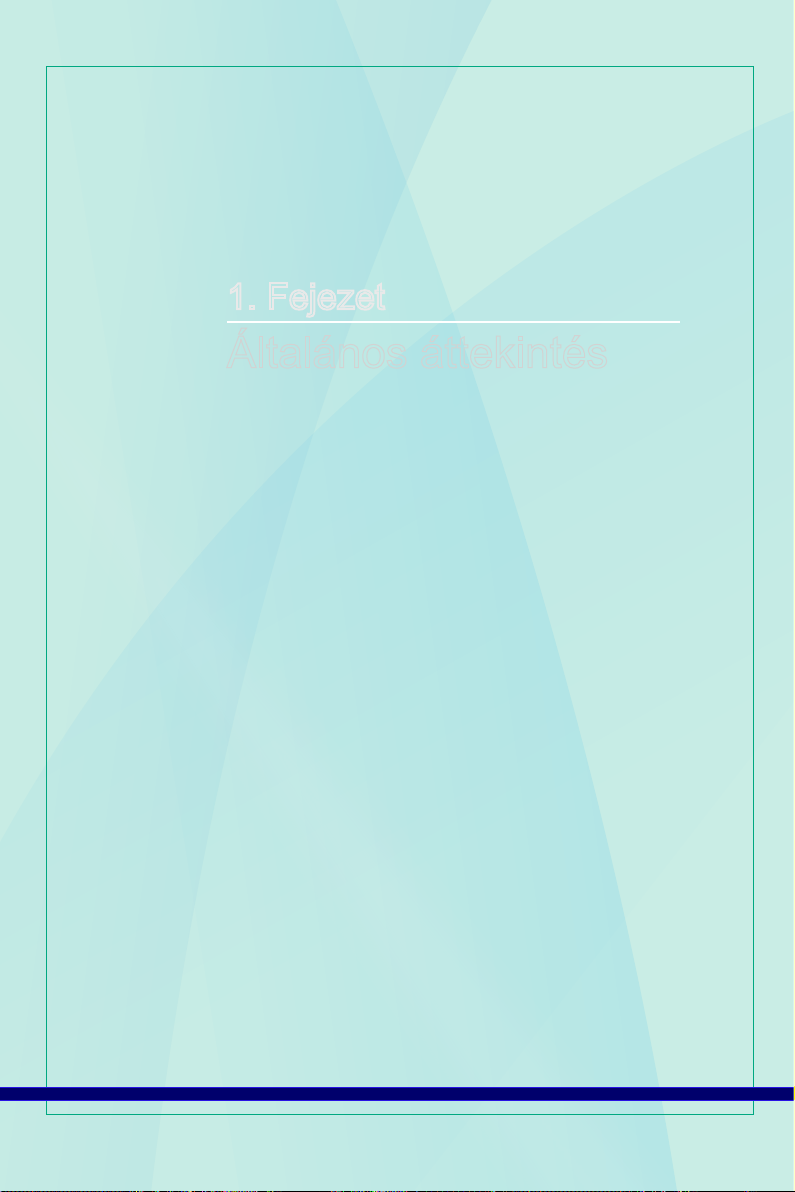
1. Fejezet
Általános áttekintés
Gratulálunk, hogy megvásárolta a Wind Box DE520 / DC520
(MS-6681) rendszert. A lehető legjobb vékony kialakítású
PC-t választotta. Fantasztikus megjelenésének és rendkívül
kis méretének köszönhetően bárhol elhelyezhető. A rengeteg
funkcióval felszerelt platform izgalmas PC-használati élményt
kínál.
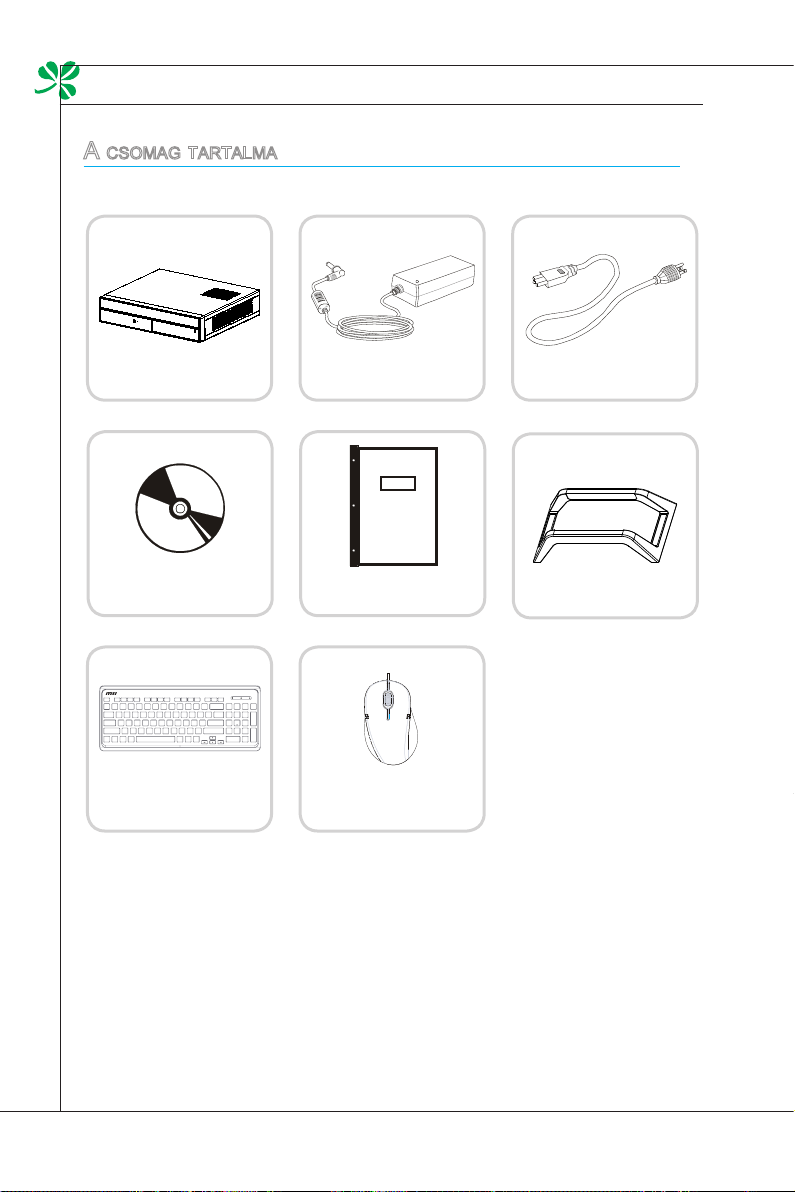
Általános áttekintés
▍
A csomAg tArtAlmA
Wind Box sorozat AC/DC adapter Váltóáramú (AC) tápkábel
Illesztőprogram/
segédprogram lemez
Billentyűzet (Opcionális)
* Amennyiben a tételek közül bármelyik sérült vagy hiányzik, azonnal lépjen velünk
kapcsolatba.
* A kép kizárólag hivatkozás célját szolgálja és a csomag tartalma a megvásárolt
típustól függően kismértékben eltérhet.
1-2
Felhasználói kézikönyv és
Gyors útmutató
Egér (Opcionális)
Állvány
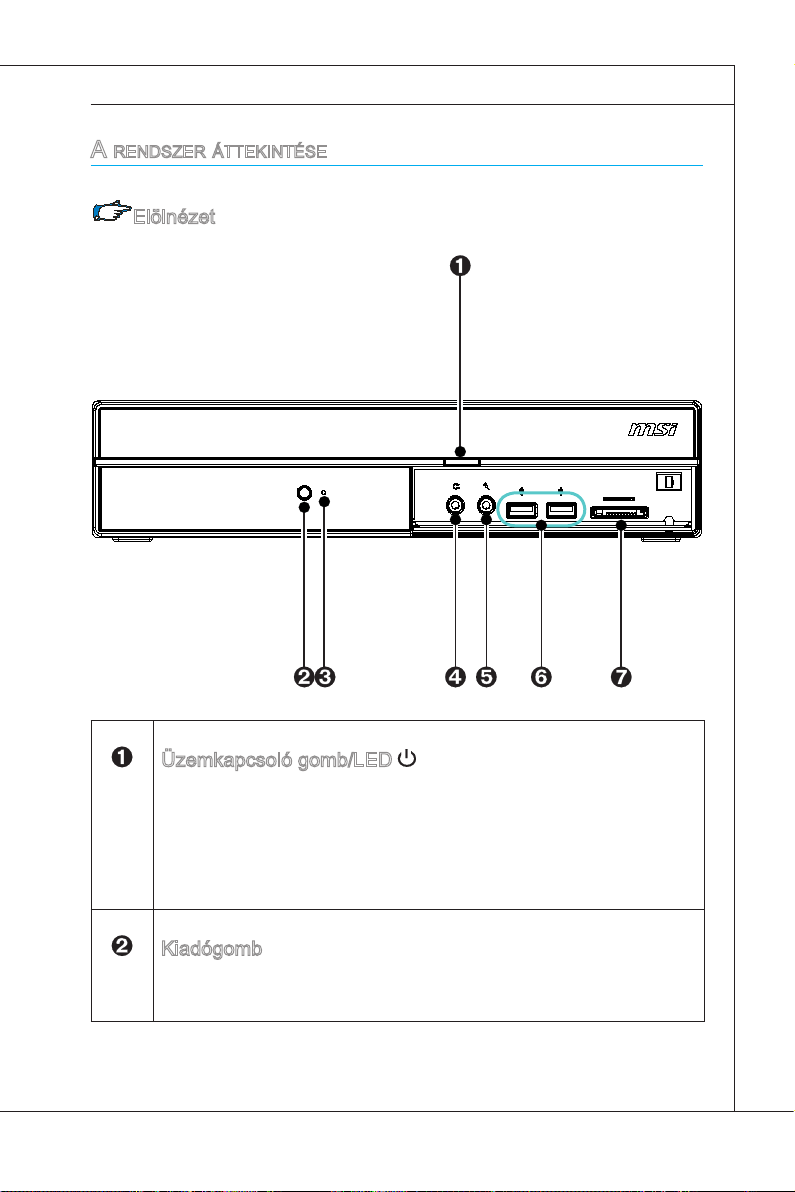
A rendszer áttekintése
Elölnézet
MS-6681
Üzemkapcsoló gomb/LED
Nyomja meg az üzemkapcsolót a rendszer be-, illetve kikapcsolásához. A
bekapcsolt állapotot jelző LED világít, amikor bekapcsolják a rendszert és
kialszik, ha kikapcsolják. Energiatakarékosság tekintetében a LED villog
S3 (felfüggesztés RAM-ra) módban és kialszik S4 (felfüggesztés lemezre)
módban. Ha megnyomják a rendszer üzemkapcsoló gombját, a rendszer
"felébred" az energiatakarékos üzemmódból.
Kiadógomb
Nyomja meg a kiadás gombot az optikai meghajtó kinyitásához és
becsukásához.
1-3
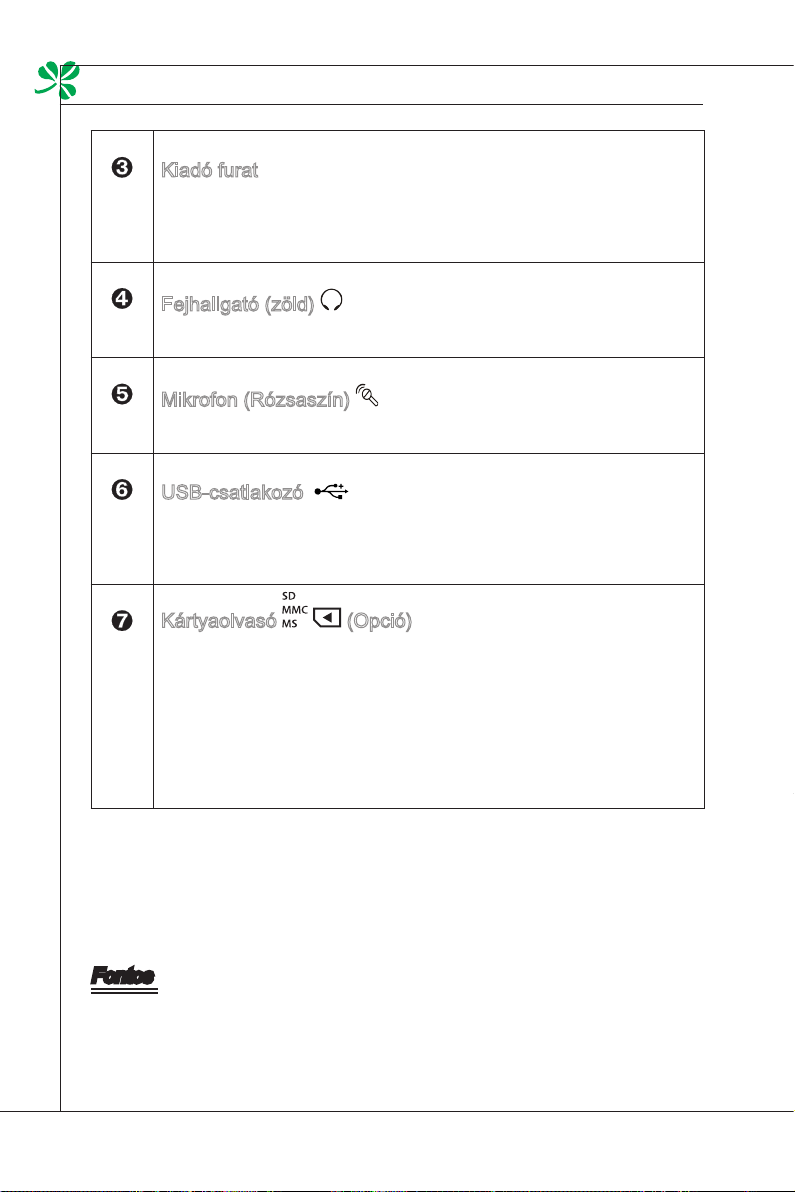
Általános áttekintés
▍
Kiadó furat
Dugjon egy vékony, egyenes tárgyat (pl. gemkapcsot) a vészhelyzeti
kinyitó furatba, hogy manuálisan kinyissa az optikai meghajtó ókját, ha az
elektronikus kiadógomb nem működik.
Fejhallgató (zöld)
Ez a csatlakozó fejhallgató vagy hangszórók csatlakoztatására szolgál.
Mikrofon (Rózsaszín)
Ez a csatlakozó mikrofon csatlakoztatásához való.
USB-csatlakozó
Az USB (Universal Serial Bus) csatlakozó USB szabványú eszközök, pl.
egerek, billentyűzetek, nyomtatók, lapolvasók, kamerák, PDA-k és egyéb
USB-kompatibilis eszközök csatlakoztatására való.
Kártyaolvasó (Opció)
A beépített kártyaolvasó különböző memóriakártya formátumokat
támogathat, mint például: XD (eXtreme Digital), SD (Secure Digital), SDHC
(SD High Capacity), MS (Memory Stick), MS Pro (Memory Stick Pro) vagy
MMC (Multi-Media Card) kártyák, amelyek digitális fényképezőgépekben,
MP3-lejátszókban, mobiltelefonokban és PDA-kban használatosak.
Vegye fel a kapcsolatot a helyi kereskedővel további információkért,
illetve jegyezze meg, hogy a támogatott memóriakártya típusok előzetes
gyelmeztetés nélkül megváltozhatnak.
Fontos
Azt javasoljuk, hogy biztonsági okokból először az AC/DC adaptert csatlakoztassa a
rendszerhez, és csak ezután csatlakoztassa a tápkábel dugóját a hálózati aljzatba.
Amikor a dugót a konnektorhoz csatlakoztatja, az esetleges szikrázás normális
jelenség.
1-4
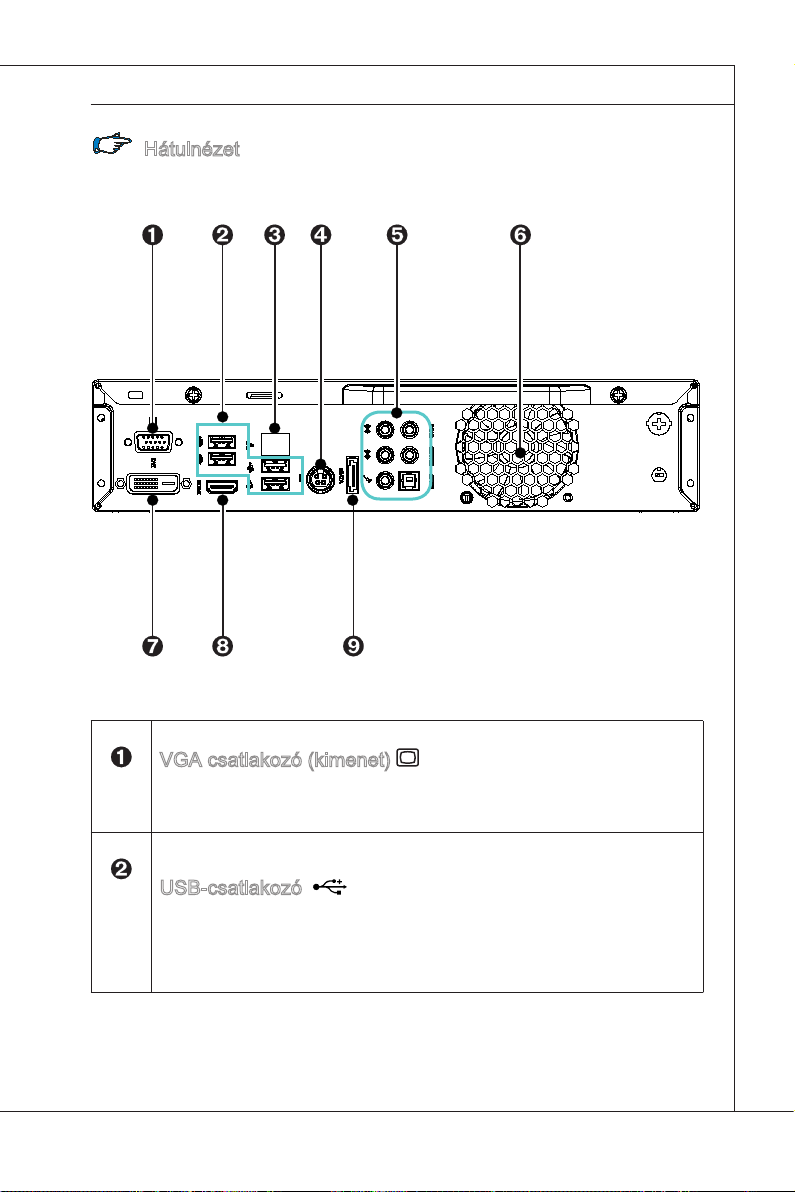
Hátulnézet
MS-6681
VGA csatlakozó (kimenet)
Ez a DB 15 érintkezővel rendelkező csatlakozó aljzat monitor
csatlakoztatására való.
USB-csatlakozó
Az USB (Universal Serial Bus) csatlakozó USB szabványú eszközök, pl.
egerek, billentyűzetek, nyomtatók, lapolvasók, kamerák, PDA-k és egyéb
USB-kompatibilis eszközök csatlakoztatására való.
1-5
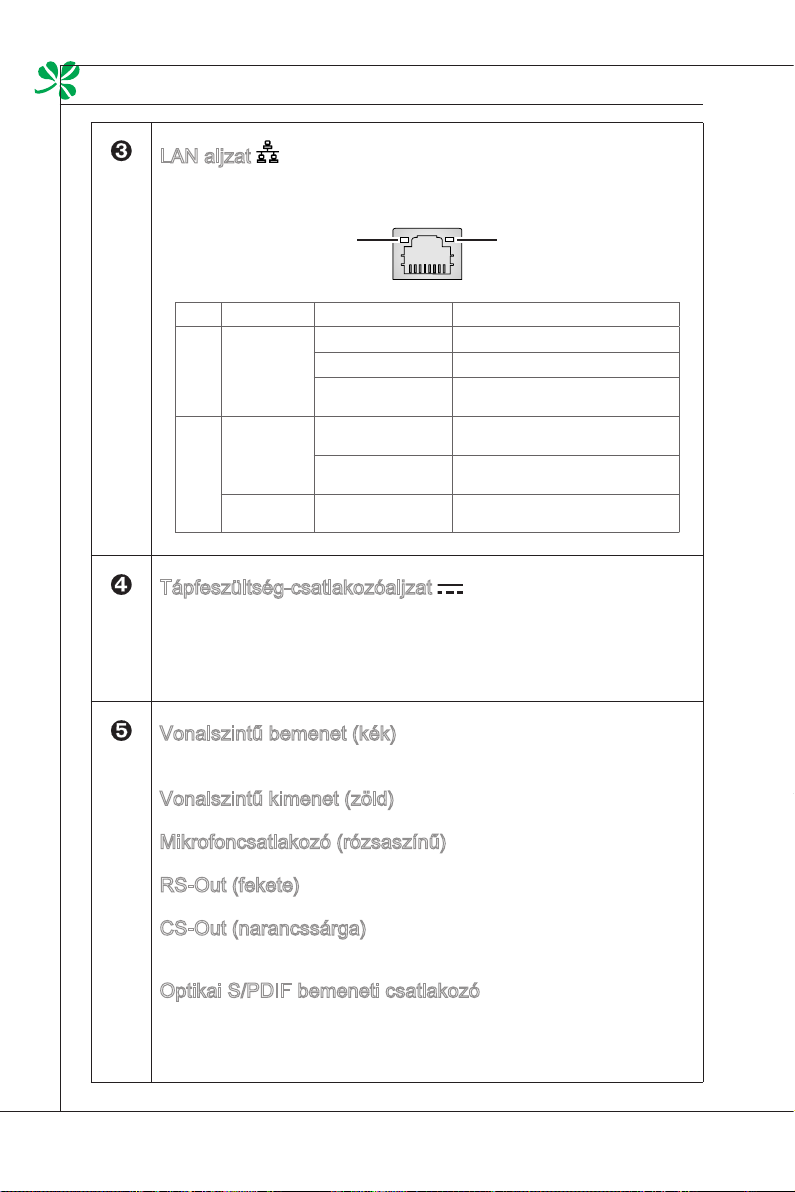
Általános áttekintés
▍
LAN aljzat
A szabványos RJ-45 LAN aljzat a helyi hálózathoz (LAN) történő
csatlakozáshoz való. Hálózati kábel csatlakoztatható hozzá.
LED Szín LED állapota Állapot
Bal Sárga Ki Nincs LAN kapcsolat.
Jobb Zöld Ki 10 Mbit/mp adatátviteli sebesség van
Tápfeszültség-csatlakozóaljzat
Az AC/DC adapter az AC váltóáramot alakítja DC egyenárammá az
aljzaton történő használathoz. Ezen az aljzaton keresztül kapja a PC a
tápfeszültséget. A PC sérülésének elkerülése érdekében mindig a mellékelt
hálózati adaptert használja áramforrásként.
Zöld/NarancssárgaSárga
Be (folyamatos) A LAN kapcsolat létrejött.
Be (fényesebb és
villog)
Be 100 Mbit/mp adatátviteli sebesség van
Narancssárga Be 1000 Mbit/mp adatátviteli sebesség van
A számítógép másik számítógéppel
kommunikál a LAN-on.
kiválasztva.
kiválasztva.
kiválasztva.
1-6
Vonalszintű bemenet (kék)
(Line-In) külső CD-játszó, sétálómagnó vagy egyéb audió eszközök jelének
fogadásához.
Vonalszintű kimenet (zöld)
(Line-Out) hangszórók vagy fejhallgató csatlakoztatásához.
Mikrofoncsatlakozó (rózsaszínű)
(Mic) mikrofon csatlakoztatására való.
RS-Out (fekete)
Hátsó térhangszórókhoz való kimenet 4 / 5.1 / 7.1 csatornás módban.
CS-Out (narancssárga)
Középső csatornához / Mélyhangsugárzóhoz való kimenet 5.1 / 7.1
csatornás módban.
Optikai S/PDIF bemeneti csatlakozó
Az S/PDIF (Sony & Philips Digital Interconnect Format) csatlakozón
keresztül továbbítható a digitális hangjel külső hangszórókhoz, optikai
kábel segítségével.

MS-6681
Ventilátor
A burkolaton lévő ventilátor a szellőzést szolgálja és megakadályozza,
hogy túlmelegedjen a készülék. Ne zárja el a ventilátor nyílását.
DVI-D csatlakozó (opcionális)
A DVI-D (Digital Visual Interface) csatlakozó LCD monitor csatlakoztatását
teszi lehetővé. Nagysebességű digitális kapcsolatot biztosít a számítógép
és a kijelző között. Egy LCD monitor csatlakoztatásához egyszerűen
csatlakoztassa a monitor kábelét a DVI-D csatlakozóhoz és győződjön meg
róla, hogy a kábel másik végét megfelelően csatlakoztatta a monitorhoz
(bővebb információkért tanulmányozza a monitor kézikönyvét)
HDMI-csatlakozó (opcionális)
A HDMI (High-Denition Multimedia Interface) egy teljesen digitális
audio/videó csatoló, amely tömörítetlen adatfolyamok átvitelére alkalmas.
A HDMI az összes TV formátum használatát támogatja, többek között a
normál, javított vagy nagy felbontású videót, illetve a többcsatornás digitális
hanganyagot is.
eSATA csatlakozó
Az eSATA (External Serial ATA) csatlakozóhoz eSATA külső merevlemezmeghajtó csatlakoztatható.
1-7

Általános áttekintés
▍
Az AlAplAp műszAki AdAtAi
Processzor
■
Intel® Celeron®, Pentium®, Core™2 Duo és Core™2 Quad processzor az
LGA775 csomagban (TDP max. 65 W)
Lapkakészlet
Északi híd: Intel® G41 lapkakészlet
■
Déli híd: Intel® ICH7 lapkakészlet
■
Memória
2 DDR3 1066 SO-DIMM nyílás (200 érzékelő / 1,5 V)
■
Legfeljebb 4GB használatát támogatja
■
LAN
Gigabit Fast Ethernet by Realtek® RTL8111DL GbE vezérlő
■
Audió
Beépített lapka a Realtek® vállalattól ALC888S
■
Rugalmas, 8 csatornás audio (csatlakozófelismerési funkcióval)
■
Azalia 1.0 kompatibilitás
■
Beépített graka (Opció)
GPU: AMD® Park LP (ATI Mobility Radeon HD5430)
■
VRAM: DDR3, 1 GB
■
Formatényező
275mm x 170mm
■
1-8

A rendszer műszAki AdAtAi
Bemenet/Kimenet (I/O)
6 USB csatlakozó
■
6 audió csatlakozóaljzat
■
1 VGA kimeneti csatlakozó
■
1 DC tápcsatlakozó aljzat
■
1 RJ-45 LAN aljzat
■
1 mikrofon csatlakozóaljzat
■
1 fejhallgató/hangszóró aljzat
■
1 db eSATA port
■
1 HDMI-csatlakozó
■
1 DVI-D csatlakozó
■
1 db optikai S/PDIF bemeneti csatlakozó
■
Áramforrás
120 wattos AC/DC adapter aktív PFC-vel
■
Bemenet: 100-240 V~, 50-60 Hz, 2A
■
Kimenet: 19 V 6,32A
■
Beépített kártya
1 vezeték nélküli LAN kártya (opcionális)
■
1 db 3,5 GB kapacitású SIM-kártya (opcionális)
■
Beépített meghajtó
1 kártyaolvasó
■
1 merevlemez meghajtó (HDD)
■
1 optikai meghajtó (ODD)
■
Méretek
300 mm (Sz) X 240 mm (M) X 65 mm (m)
■
MS-6681
1-9

Általános áttekintés
▍
AlkAtrészek cseréje és bővítése
Kérjük vegye gyelembe, hogy a termékbe gyárilag szerelt egyes részegységek
a felhasználó kívánsága szerint bővíthetők, illetve kicserélhetők, a megvásárolt
modelltől függően.
1
2
1
Processzor
1-10
5
3
4
4
2
Memória

MS-6681
3
Merevlemez-meghajtó
5
Optikai meghajtó
Amennyiben az MSI mérnöke vagy viszonteladója megállapítja, hogy az
alkatrész hibás, és az alkatrész cseréje szükséges, a javítandó terméket
a garancialevéllel, vásárlási bizonylattal vagy nyugtával elviheti az MSI
legközelebbi hivatalos szervizközpontjába.
4
Vezeték nélküli LAN kártya
A bővítési korlátozásokkal kapcsolatos további információkért tekintse át a
Felhasználói Kézikönyvben szereplő műszaki adatokat. A megvásárolt termékkel
kapcsolatos további információkért vegye fel a kapcsolatot a helyi forgalmazóval.
Ne kísérelje meg a termék részegységeinek bővítését vagy cseréjét, amennyiben
nem hivatalos forgalmazó vagy szerviz, mivel ez a garancia elvesztésével jár.
Nyomatékosan azt javasoljuk, hogy bõvítés vagy csere tekintetében vegye fel a
kapcsolatot a hivatalos forgalmazóval vagy szervizzel.
1-11


2. Fejezet
Első lépések
Ez a fejezet a hardver üzembe helyezésével kapcsolatos
tudnivalókat mutatja be. Perifériás eszközök csatlakoztatása
közben ügyeljen arra, hogy megfelelően tartsa az eszközöket,
és a statikus elektromosság elkerülése érdekében használjon
földelést biztosító csuklószorítót.

Első lépések
▍
tAnácsok A biztonságos és kényelmes hAsználAthoz
A Wind Box DE520 / DC520 egy hordozható készülék, amely bárhol lehetővé
teszi a munkát. A megfelelő munkakörnyezet kiválasztása azonban fontos, ha
hosszabb ideig szándékozik dolgozni a számítógéppel.
A munkaterület megvilágítása megfelelő legyen.
■
Válasszon megfelelő munkaasztalt és széket, továbbá állítsa be a
■
magasságukat, hogy a számítógép kezelése közben illeszkedjenek
testtartásához.
A szék háttámláját úgy kell beállítani (ha lehetséges), hogy megfelelően
■
támassza a hát alsó szakaszát.
A lábát természetes módon, laposan helyezze a padlóra, hogy térde és
■
könyöke a számítógép kezelése közben megfelelő helyzetben (kb. 90
fokos szögben) álljanak.
Helyezze a kezét kényelmesen az asztalra úgy, hogy csuklóját
■
megtámasztja.
Állítsa be a Wind Box DE520 / DC520 szögét/pozícióját oly módon,
■
hogy a betekintési szög optimális legyen.
Kerülje a számítógép használatát olyan helyen, ahol kényelmetlen lehet
■
(pl. ágyban fekve).
A Wind Box DE520 / DC520 berendezés egy elektromos készülék.
■
A személyi sérülések elkerülése érdekében mindig körültekintően
használja.
Kezét és lábát kényelmes helyzetben tartsa.
1.
Állítsa be a monitor szögét és pozícióját.
2.
Állítsa be az asztal magasságát.
3.
Egyenes háttal, helyes tartással üljön.
4.
Állítsa be a szék magasságát.
5.
2-2

A megfelelő munkAmódszer kiválAsztásA
A megfelelő munkamódszer kiválasztása fontos, ha hosszabb ideig szándékozik dolgozni a Wind Box DE520 / DC520 készülékkel. Ellenkező esetben
kényelmetlenséget tapasztalhat, vagy megsérülhet. A számítógép kezelése
közben ne feledje az alábbiakat:
Gyakran váltson testtartást.
■
Rendszeresen nyújtózkodjon és tornáztassa testét.
■
Ne felejtsen el szünetet tartani hosszabb munkák után.
■
MS-6681
2-3

Első lépések
▍
A billentyűzet ismertetése (opcionális)
A Wind Box DE520 / DC520 készülék vezetékes billentyűzettel (opcionális) kerül
forgalomba, amely a rendszer vezérlésében nyújt segítséget.
Műszaki adatok
▶
Kompatibilis az EU/UK/US/JP/KR nyelvi kiosztással
■
Különálló billentyűk az egyszerű gépeléshez
■
Lapos kialakítás szitanyomással
■
USB-illesztőfelület minden Windows® operációs rendszerhez
■
Gombnyomások száma: 12 millió
■
Méretek: 376,4 (H) x 155,09 (SZ) x 21,91 (M) mm
■
Kábel hosszúsága: 150cm
■
Tömeg: 440g
■
Jellemzők
▶
Multimédiás funkciógombok a számítógéphez
■
Új, különálló billentyűk az egyszerű gépeléshez
■
Lágy tapintású gombok visszajelzéssel a kényelmes gépeléshez
■
Új kialakítású elegáns és vékony billentyűzet formatervezett alakkal
■
Kisméretű és helytakarékos
■
KIfejezetten alkalmas az MSI LCD kijelzőkhöz
■
Kompatibilis a Windows® 2000/ ME/ XP/ Vista/ 7 operációs rendszerekkel
■
Beépített gyorsgombok
■
Kedvenc webhelyek és alkalmazások elérése egy érintésre a
■
gyorsgombokkal
* A billentyűzet illusztrációja csak tájékoztató jellegű. A termék tényleges műszaki
adatai térségenként eltérhetnek.
2-4

Multimédia gombok
MS-6681
Gyorsgombok
Fn + F7
Fn + F8
Fn + F9
Fn + F10
Fn + F11
Fn + F12
Fn + F1
Fn + F2
Fn + F3
Fn + F4
Vissza az előző számra
Lejátszás és szünet
Előre a következő számra
Némítás funkció
Hangerő le
Hangerő fel
Elindítja az alapértelmezett e-mail alkalmazást
Elindítja az alapértelmezett böngészőprogramot és
az alapértelmezett honlapra ugrik
Vissza az előző weboldalra
Előre a következő weboldalra
Fn + C
Fn + Z
Fn + W
Számológép
Alvó (energiatakarékos) üzemmód
Vezeték nélküli LAN
2-5

Első lépések
▍
Perifériás eszközök csatlakoztatása
Az I/O (bemeneti/kimeneti) portok perifériás eszközök csatlakoztatását teszik
lehetővé. Az itt felsorolt eszközök csupán tájékoztató jellegűek.
USB-eszközök csatlakoztatása
A Wind Box DE520 / DC520 készülék olyan USB-csatlakozókkal
rendelkezik, amelyek különféle USB-kompatibilis eszközök, például egerek,
billentyűzetek, digitális kamerák, webkamerák, külső optikai tárolóeszközök stb.
csatlakoztatására szolgálnak. Az eszközök csatlakoztatásához igény szerint
telepítse a megfelelő illesztőprogramot, majd csatlakoztassa az adott eszközt a
Wind Box DE520 / DC520 készülékhez. A Wind Box DE520 / DC520 készülék
képes észlelni a csatlakoztatott USB-eszközöket. Ha ez mégsem történik meg
automatikusan, kérjük, manuálisan engedélyezze az USB-eszközöket oly módon,
hogy az új eszközt a Start / Vezérlőpult / Hardver hozzáadása opción keresztül
hozzáadja a rendszerhez.
2-6

MS-6681
Külső megjelenítő eszközök csatlakoztatása (opcionális)
A Wind Box DE520 / DC520 készülék VGA-csatlakozóval rendelkezik, amely
nagyobb méretű és felbontású kijelzők csatlakoztatására szolgál. A 15 érintkezős
D-sub VGA-csatlakozó lehetővé teszi külső monitor vagy egyéb szabványos
VGA-kompatibilis eszköz (pl. kivetítő) csatlakoztatását, amely a Wind Box DE520 /
DC520 kijelzőjének nagyobb külső megjelenítését biztosítja.
A Wind Box DE520 / DC520 készülék HDMI-csatlakozóval rendelkezik, amely
nagyobb méretű és felbontású kijelzők csatlakoztatására szolgál. A HDMI
(High Denition Multimedia Interface) újfajta csatolófelület-szabvány PC-khez,
megjelenítőkhöz és szórakoztatóelektronikai eszközökhöz, ami egyetlen kábel
használatával támogatja a normál, fejlett vagy nagyfelbontású videó, plusz a
többcsatornás digitális audió átvitelét.
A külső kijelző csatlakoztatása előtt győződjön meg arról, hogy a Wind Box DE520
/ DC520 készülék és a külső kijelző ki van kapcsolva, majd csatlakoztassa a
kijelzőt a Wind Box DE520/ D520 készülékhez.
Miután csatlakoztatta a kijelzőt a Wind Box DE520 / DC520 készülékhez, kapcsolja
be a Wind Box DE520 / DC520 készüléket, majd ennek hatására a külső kijelző is
aktiválódik. Amennyiben nem, a kijelzési módot az [Fn]+[F2] billentyűkombinációval
válthatja. Más megoldásként a kijelzési módot a Windows alatt, a Megjelenítési
tulajdonságok menüpontban módosíthatja.
2-7

Első lépések
▍
Külső SATA merevlemez-meghajtó csatlakoztatása (opcionális)
Az E-SATA csatlakozó külső soros ATA merevlemez-eszköz csatlakoztatását teszi
lehetővé. Az E-SATA szabványú interfész támogatja a „plug-and-play” technológiát,
így az E-SATA eszközöket a számítógép kikapcsolása nélkül csatlakoztathatja, illetve
távolíthatja el.
Az E-SATA merevlemez-eszköz csatlakoztatásához egyszerűen csatlakoztassa az
eszköz kábelét a számítógép E-SATA portjába.
2-8

MS-6681
A hálózati eszköz csatlakoztatása
A Wind Box DE520 / DC520 készülék RJ-45 csatlakozója lehetővé teszi LAN (helyi
hálózati) eszközök csatlakoztatását (pl. hub, kapcsoló vagy átjáró), amelyekkel
hálózati kapcsolatot alakíthat ki.
További információkért, illetve a LAN-hoz csatlakozás részleteit illetően
érdeklődjön hálózati rendszergazdájánál segítségért.
2-9

Első lépések
▍
Vezeték nélküli LAN (opcionális)
A Wind Box DE520 / DC520 készülék vezeték nélküli LAN modult tartalmaz,
amely lehetővé teszi a felhasználók számára, hogy szabványos IEEE 802.11
technológiával gyors adatátvitelt hajtsanak végre. Ennek köszönhetően
a felhasználók viszonylag nagy területen mozoghatnak anélkül, hogy
elveszítenék a kapcsolatot a hálózattal.
A 64-bites/128-bites Wired Equivalent Privacy (WEP) titkosítási technológia
és a Wi-Fi Protected Access funkció használatával az opcionális, beépített,
vezeték nélküli LAN fokozottan hatékony és biztonságos megoldást nyújt a
vezeték nélküli kommunikációhoz.
A vezeték nélküli LAN-hoz való csatlakozás további részleteiről és lépéseiről
érdeklődjön a MIS munkatársainál vagy a hálózati rendszergazdánál.
2-10
Modem
Hozzáférési pont
Router

MS-6681
A merevlemez-meghAjtó
A Wind Box DE520 / DC520 készülék egy 3,5 hüvelyk méretű merevlemezmeghajtóval rendelkezik. A merevlemezmeghajtó adattároló eszköz, amely sokkal
gyorsabb és nagyobb kapacitású, mint a
többi adattároló eszköz, pl. hajlékonylemezmeghajtó és optikai tárolóeszközök.
Ezért általában operációs rendszer
és szoftveralkalmazások telepítésére
használják.
A váratlan adatvesztés elkerülése
érdekében készítsen rendszeresen
biztonsági másolatot az eszközön lévő
fontos fájlokról.
Ne kapcsolja ki a Wind Box DE520 / DC520 készüléket, ha a merevlemezműködésjelző LED világít.
Ne távolítson el, illetve ne szereljen be merevlemez-meghajtót, ha a Wind Box
DE520 / DC520 be van kapcsolva. A merevlemez-meghajtók cseréjét kizárólag
a hivatalos szervizközpont munkatársai, illetve kereskedők végezhetik.
2-11

Első lépések
1
2
3
4
5
6
▍
Az árAmforrás csAtlAkoztAtásA
A hálózati adapter csatlakoztatása
1. lépés. Csomagolja ki az AC adaptert és az AC tápkábelt.
2. lépés. Szerelje össze az AC/DC adaptert és az AC tápkábelt.
3. lépés. Csatlakoztassa az adapter egyenáramú végét a Wind Box DE520 /
Fontos
Azt javasoljuk, hogy biztonsági okokból először az AC/DC adaptert
csatlakoztassa a Wind Box DE520 / DC520 készülékhez, és csak ezután
csatlakoztassa a tápkábel dugóját a hálózati aljzatba.
4. lépés. Először húzza ki a tápkábel dugóját az elektromos aljzatból.
5. lépés. Húzza ki a Wind Box DE520 / DC520 csatlakozóját a konnektorból.
6. lépés. Szerelje szét az AC tápkábelt és az AC/DC adaptert.
Fontos
Amikor kihúzza a tápkábelt, mindig a csatlakozónál fogva húzza ki. Soha ne
húzza magát a kábelt!
DC520 készülékhez, a tápkábelt pedig az elektromos aljzatba.
Az AC tápkábel leválasztása
2-12

3. Fejezet
Rendszerműveletek
Ez a fejezet a különféle rendszerműveletekre, például a
rendszerindítás beállítására, rendszer-visszaállító lemez
létrehozására, hálózati csatlakozásra funkcióra stb.
Fontos
Nyomatékosan javasoljuk, hogy rendszer-visszaállító lemezt
•
készítsen biztonsági másolatként katasztrofális lemezmeghibásodás vagy egyéb baleset esetére.
Az adatok előzetes értesítés nélkül megváltozhatnak.
•

Rendszerműveletek
▍
A rendszerindítás első beállításánAk elvégzése
Az első használat alkalmával el kell végeznie az alábbi lépéseket a Wind Top
sorozatú PC használatba vételéhez. A teljes indítási folyamat körülbelül 30
percet vesz igénybe.
1. lépés. A Windows rendszerbeállítási folyamat elindul. Várjon, amíg a
2. lépés. Válassza ki az operációs rendszer kívánt nyelvét, majd kattintson a
3. lépés. Válassza ki a megfelelő országot vagy régiót, időt és pénznemet,
4. lépés. Válasszon egy felhasználónevet a ókjához és egy számítógépnevet,
5. lépés. Állítson be egy jelszót a felhasználói ókjához, hogy megvédje az
6. lépés. Olvassa el a licencfeltételeket. Jelölje be az "I accept the license
7. lépés. Válassza a [Use recommended settings] (Ajánlott beállítások
8. lépés. Ellenőrizze az idő- és dátumbeállításokat. Kattintson a [Next]
9. lépés. Válassza ki azt a vezeték nélküli hálózatot a WLAN listáról,
10. lépés. Az antivírus szoftver képernyője következik. Kattintson az
11. lépés. Előugrik a “Software Installation Menu” (Szoftvertelepítés) menü.
12. lépés. A szoftver telepítése folyamatban van. A szoftver telepítése közben
13. lépés. A rendszer betölti a Windows 7 operációs rendszert a beállítások
Windows telepítője befejezi a program betöltését.
[Next] (Tovább) gombra a folytatáshoz.
illetve billentyűzet-kiosztást. Kattintson a [Next] (Tovább) gombra a
folytatáshoz.
amellyel megkülönbözteti azt a hálózaton. Kattintson a [Next]
(Tovább) gombra a folytatáshoz.
illetéktelen felhasználástól. (Ha nem kíván jelszót használni, hagyja
üresen a mezőt.) Kattintson a [Next] (Tovább) gombra a folytatáshoz.
terms" (Elfogadom a licencmegállapodás feltételeit) jelölőnégyzetet,
majad kattintson a [Next] (Tovább) gombra a folytatáshoz.
használata) opciót a “Help protect your computer and improve
Windows automatically” (A számítógép védelme és a Windows
automatikus fejlesztése) lehetőségnél.
(Tovább) gombra a folytatáshoz.
amelyhez csatlakozni kíván. Kattintson a [Next] (Tovább) gombra a
folytatáshoz. A [Skip] (Kihagy) gombra kattintással átugorhatja ezt a
lépést, ha később kívánja beállítani a WLAN funkciót.
[Agree] (Elfogadom) gombra, a licencmegállapodás feltételeinek
elfogadásához és az antivírus szoftver aktiválásához. Más
megoldásként válassza a [No, I do not want to protect my PC.] (Nem,
nem kívánom megvédeni a PC-met) elemet, ha az antivírus szoftver
aktiválása nélkül kíván továbblépni.
Kattintson az [Install] (Telepítés) elemre a folytatáshoz.
ne kapcsolja ki a számítógépet. Amikor a haladást jelképező sáv eléri
a végét, kattintson a [Finish] (Befejezés) gombra a folytatáshoz.
személyre szabásához. Készüljön fel a PC felfedezésére, miután
megtörtént a személyes beállítások elvégzése. Jó szórakozást!
3-2

MS-6681
rendszer-visszAállító lemez létrehozásA
Első használat esetén nyomatékosan javasoljuk, hogy rendszer-visszaállító
lemezt készítsen biztonsági másolatként katasztrofális lemez-meghibásodás
vagy egyéb baleset esetére. Mielőtt továbblépne, az alábbi lépések
elvégzésével győződjön meg arról, hogy a rendszer üzembe helyezése
megtörtént.
1. lépés. Duplán kattintson a “BurnRecovery” ikonra az asztalon a
2. lépés. Kattintson a [Next] (Tovább) gombra a rendszer-visszaállító lemezkép
Recovery Disc Creation Tool (Rendszer-visszaállító lemezkészítő
eszköz) indításához. Kérjük vegye gyelembe, hogy eltarthat egy
ideig, míg az operációs rendszer előkészíti a rendszer-visszaállításhoz
szükséges fájlokat.
létrehozásához.
3-3

Rendszerműveletek
▍
3. lépés. Jelölje ki a [Create and burn a recovery disk] (Rendszer-visszaállító
lemez készítése és írása) elemet, majd kattintson a [Next] (Tovább)
gombra a folytatáshoz. Más megoldásként jelölje ki az [Advanced]
(Speciális) elemet a speciális lehetőségek előhívásához.
Válassza ki a megfelelő lehetőséget, majd a folytatáshoz kattintson a
[Next] (Tovább) gombra.
3-4

MS-6681
4. lépés. A folyamatot jelző sáv mutatja a rendszer-visszaállító lemezkép
5. lépés. Kövesse a képernyőn megjelenő utasításokat a megfelelő számú
elkészítésének folyamatát. A feldolgozás némi időt vesz igénybe.
üres DVD-lemez előkészítése érdekében. Helyezzen be egy üres
DVD-lemezt az optikai meghajtóba, majd kattintson a [Next] (Tovább)
gombra a folytatáshoz.
3-5

Rendszerműveletek
▍
6. lépés. Előugrik a Windows Disc Image Burner alkalmazás ablaka. Kattintson
a [Burn] (Írás) gombra az írás indításához. A feldolgozás némi időt
vesz igénybe.
3-6

MS-6681
7. lépés. Amikor elkészült a lemez, kattintson a [Close] (Bezárás) gombra és
8. lépés. Sikeresen elkészült az összes rendszer-visszaállító lemez. A
vegye ki a lemezt. Kövesse a képernyőn megjelenő utasításokat az
összes rendszer-visszaállító lemez elkészítéséhez.
lemezeket biztonságos helyen tárolja, majd a folytatáshoz kattintson a
[Next] (Tovább) gombra.
3-7

Rendszerműveletek
▍
9. lépés. Jelölje be az alábbi jelölőnégyzetet, ha törölni kívánja az ideiglenes
fájlokat. Kattintson a [Finish] (Befejezés) gombra a rendszervisszaállító lemezkészítés befejezéséhez.
3-8

hálózAti kApcsolAt WindoWs AlAtt
Vezetékes LAN
1. lépés. Lépjen a következőkre: [Start] > [Control Panel] (Vezérlőpult).
MS-6681
2. lépés. Jelölje ki a [Connect to the Internet] (Kapcsolódás az internethez)
elemet a [Network and Internet] (Hálózat és internet) alatt.
3-9

Rendszerműveletek
▍
3. lépés. Jelölje ki a [Broadband (PPPoE)] (Szélessávú (PPPoE)) elemet, ha
4. lépés. Adja meg az internet-szolgáltató (ISP) által biztosított adatokat,
felhasználónév és jelszó megadását igénylő DSL- vagy kábelkapcsolat
segítségével kapcsolódik.
és kattintson a [Connect] (Csatlakozás) elemre a LAN-kapcsolat
létrehozásához.
3-10

Vezeték nélküli LAN
1. lépés. Lépjen a következőkre: [Start] > [Control Panel] (Vezérlőpult).
MS-6681
2. lépés. Jelölje ki a [Connect to the Internet] (Kapcsolódás az internethez)
elemet a [Network and Internet] (Hálózat és internet) alatt.
3-11

Rendszerműveletek
▍
3. lépés. Jelölje ki a [Wireless] (Vezeték nélküli) elemet, ha vezeték nélküli
4. lépés. Megjelenik az elérhető WLAN kapcsolatok listája. Válasszon egy
router vagy vezeték nélküli hálózat segítségével kapcsolódik.
kapcsolatot a listáról, vagy kattintson az [Open Network and Sharing
Center] (Hálózati és megosztási központ megnyitása) elemre egy új
kapcsolat létrehozásához.
5. lépés. Új WLAN kapcsolat létrehozásához jelölje ki a [Set up a new
3-12
connection or network] (Új kapcsolat vagy hálózat beállítása) elemet
a [Network and Sharing Center] (Hálózati és megosztási központ)
panelben.

MS-6681
6. lépés. Ezt követően jelölje ki a [Manually connect to a wireless network] (Kézi
7. lépés. Adja meg azon vezeték nélküli hálózat adatait, amelyhez kapcsolódni
csatlakozás vezeték nélküli hálózathoz) elemet, majd kattintson a
[Next] (Tovább) gombra a folytatáshoz.
kíván, majd kattintson a [Next] (Tovább) gombra a továbblépéshez.
8. lépés. Megtörtént az új WLAN kapcsolat létrehozása. Kattintson a [Close]
(Bezárás) gombra a kilépéshez, vagy jelölje ki a [Change connection
settings] (A kapcsolat beállításainak módosítása) elemet a WLAN
beállítások módosításához.
3-13

Rendszerműveletek
▍
rAlink vezeték nélküli lAn-kApcsolAt (opcionális)
1. lépés. A jobb egérgombbal kattintson a Ralink vezeték nélküli LAN kártya
2. lépés. Az ablakban láthatók az elérhető vezeték nélküli hálózatok. Válasszon
állapotjelző ikonjára a jobb alsó sarokban, majd kattintson a Launch
Cong Utility (Kongurációs segédprogram indítása) elemre.
egy hálózatot, majd kattintson a Connect (Csatlakozás) gombra.
3-14

MS-6681
3. lépés. Elképzelhető, hogy meg kell adnia a hálózati kulcsot. Gépelje be a
4. lépés. Most már készen áll arra, hogy vezeték nélkül szörföljön a világhálón.
hálózat elérési kulcsát, majd kattintson az OK gombra.
3-15

Rendszerműveletek
▍
energiAgAzdálkodás
A személyi számítógépek és monitorok energiatakarékossága jelentős
mértékben csökkentheti az elektromos áram mennyiségét, illetve
környezetvédelmi előnyöket is kínál.
Az energiahatékonyság érdekében kapcsolja ki a monitort, vagy állítsa a
számítógépet alvó üzemmódra, ha a készüléket bizonyos ideig nem használja.
Energiafelhasználás Windows operációs rendszerben
A Windows operációs rendszer által nyújtott [Power Options]
■
(Energiafelhasználási lehetőségek) lehetővé teszik a kijelző,
a merevlemez és az akkumulátor energiafelhasználási
tulajdonságainak szabályozását. Lépjen a [Start] > [Control Panel]
(Vezérlőpult) > [System and Security] (Rendszer és biztonság)
elemre.
3-16
Ezt követően kattintson az [Power Options] (Energiafelhasználási
lehetőségek) hivatkozásra.
Válasszon ki egy olyan energiasémát, amely megfelel személyes
igényeinek. A beállításokat nomhangolhatja a [Change plan
settings] (Séma beállításainak módosítása) elemre történő
kattintással.

MS-6681
A Shut Down Computer (Számítógép leállítása) menü a következő
■
opciókat tartalmazza: Alvás (S3/S4) és Leállítás (S5) a rendszer
energiafelhasználásának gyors és egyszerű kezeléséhez.
A rendszer felélesztése
A számítógép energiatakarékos üzemmódból az alábbi elemekkel megadott
bármely parancsra feléled:
a főkapcsoló gomb,
■
az egér,
■
a billentyűzet.
■
Energiatakarékossági tippek:
Kapcsolja ki a monitort az LCD üzemkapcsoló gomb
■
megnyomásával, ha hosszabb ideig nem tervezi használni.
Az energiatakarékos üzemmód aktiválásához használja az alvó
■
üzemmód gombjait (Fn + Z).
Windows operációs rendszerben adja meg a megfelelő beállításokat
■
az Energiaopciók résznél a számítógép energiafogyasztásának
optimalizálásához.
A számítógép energiafogyasztásának kezeléséhez telepítsen
■
energiatakarékossági szoftvert.
Amennyiben a készüléket hosszabb ideig nem használja, mindig húzza
■
ki a hálózati tápkábelt a fali aljzatból, hogy a készülék ne fogyasszon
energiát.
3-17

Rendszerműveletek
▍
rendszer-visszAállítás
A rendszer-visszaállító funkció használata az alábbiak miatt lehet szükséges:
A rendszer eredeti állapotba történő visszaállítása a gyári
■
alapértelmezett értékekre.
Ha hiba történik az operációs rendszer használata közben.
■
Ha az operációs rendszert vírus támadja meg és emiatt nem működik
■
megfelelően.
A rendszer helyreállítás funkció használata előtt rendszermeghajtón található
fontos adatairól készítsen biztonsági másolatot más tárolóeszközökre.
Ha az alábbi megoldás sem jár sikerrel, vegye fel a kapcsolatot hivatalos
viszonteladójával vagy a helyi szervizközponttal további segítségért.
A rendszer helyreállítása az F3 gyorsbillentyűvel
Ha a rendszerben kijavíthatatlan hiba jelentkezett, mindig először
a merevlemez rendszer-visszaállító partíciójáról ajánlatos az F3
gyorsbillentyűvel végrehajtani a rendszer-visszaállítást.
Ha folytatni szeretné, kövesse az alábbi utasításokat:
1. Indítsa újra a rendszert.
2. Ha a képernyőn az alábbi üzenet jelenik meg, nyomja meg az F3
gyorsbillentyűt.
3-18
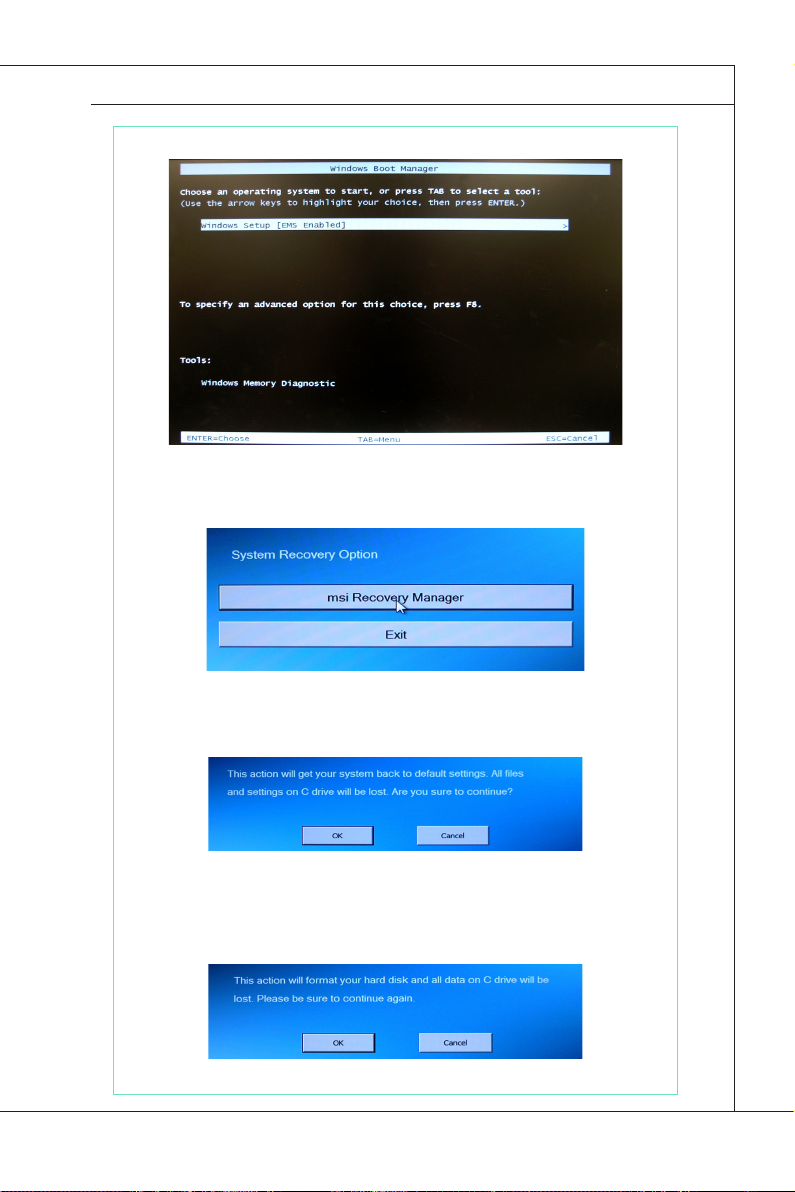
3. Jelölje ki a [Windows Setup] elemet a Windows Boot Manager menüben.
4. Válassza a [MSI Recovery Manager] (MSI helyreállítás kezelő) gombot,
hogy elindítsa a rendszer-visszaállítás funkciót; vagy válassz az [EXIT]
(Kilépés) gombot, hogy újraindítsa a rendszert
MS-6681
5. A rendszer-visszaállító funkció vissza tudja állítani rendszerét
az alapértelmezett beállításokra. Nyomja meg az [OK] gombot a
megerősítéshez.
6. Nyomja meg az [OK] gombot, hogy továbblépjen, elindítva a rendszervisszaállítás funkciót. Más megoldásként nyomja meg a [Cancel] (Mégse)
gombot a leállításához.
3-19

Rendszerműveletek
▍
7. A rendszer-visszaállítás folyamatban van.
8. A következő üzenet jelzi a rendszer-visszaállítás sikeres végrehajtását.
Nyomja meg az [OK] gombot, hogy újraindítsa a rendszert, és normál
módon lépjen a Windows operációs rendszerbe.
A rendszer visszaállítása rendszer-visszaállító lemezzel
Ha a rendszer optikai meghajtóval vagy egy külső meghajtóval rendelkezik, a
rendszer-visszaállítást a korábban létrehozott rendszer-visszaállító lemezről
is végrehajthatja.
Ha folytatni szeretné, kövesse az alábbi utasításokat:
1. Helyezze be a rendszer-visszaállító lemezt az optikai meghajtóba, majd
indítsa újra a rendszert az üzemkapcsoló gombbal.
2. Ha a képernyőn az alábbi üzenet jelenik meg, nyomja meg az F11
gyorsbillentyűt.
3-20

3. Válassza a [CD/DVD] eszközt mint rendszerindító eszközt, majd nyomja
meg az [Enter] billentyűt, hogy megerősítse választását. Nyomjon meg
egy gombot a választás megerősítéséhez, amikor megjelenik a [Press
any key to boot from CD or DVD…] (Nyomjon meg egy gombot a rendszer
CD- vagy DVD-lemezről történő indításához...) üzenet.
MS-6681
4. A Nyelv menü jelenik meg. Válassza ki a kívánt nyelvet, vagy jelölje ki az
[EXIT] (Kilépés) elemet a rendszer újraindításához.
3-21

Rendszerműveletek
▍
5. Válassza a [Restore the system to factory default] (Rendszer
visszaállítása gyári alapbeállításokra) lehetőséget, hogy elindítsa a
rendszer-visszaállítás funkciót; vagy válassza az [EXIT] (Kilépés) elemet,
hogy újrindítsa a rendszert.
6. A rendszer-visszaállítás leformázza a merevlemez-partíciót. A folyamat
folytatása előtt győződjön meg arról, hogy a fontos adatokról készített
biztonsági mentést. Kattintson az [OK] gombra, hogy folytassa; kattintson
a [Cancel] (Mégse) gombra, hogy leállítsa a helyreállítási folyamatot.
3-22
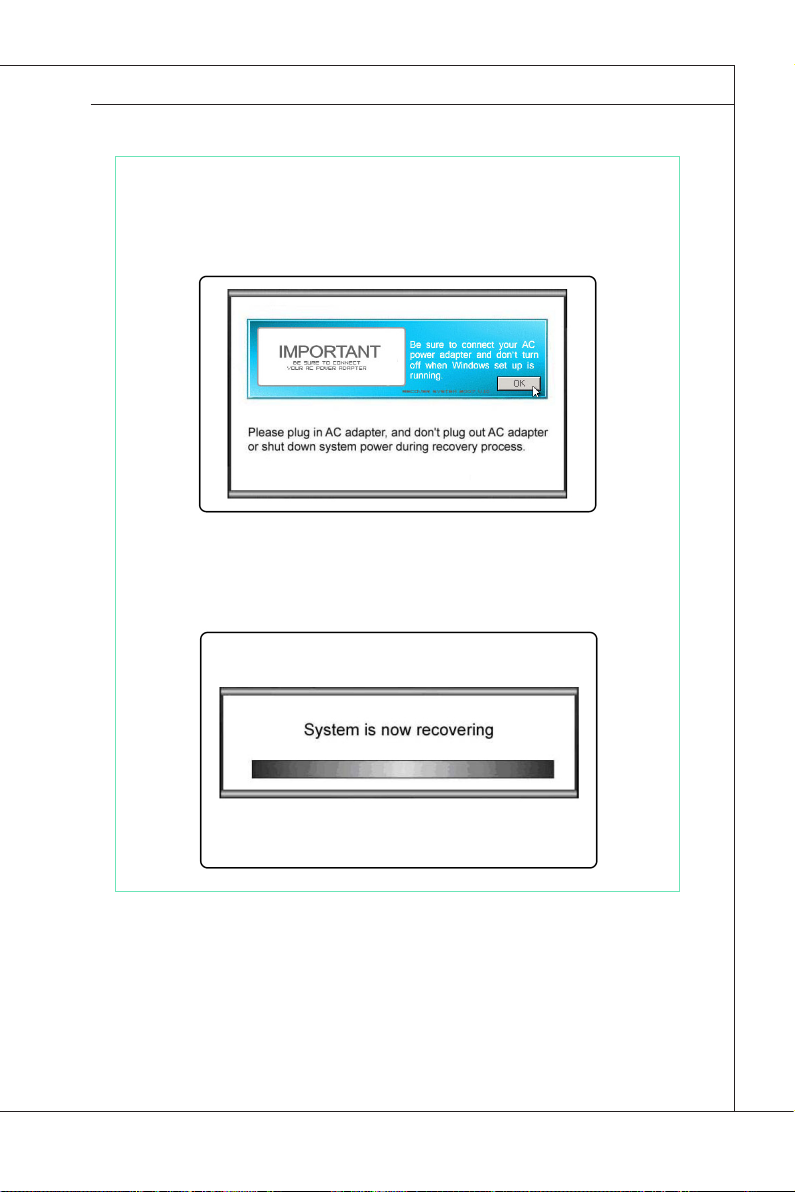
MS-6681
7. A rendszer helyreállítása funkció végrehajtása közben váltóáramú
áramforrásra van szükség. Mielőtt a következő lépéssel folytatná,
győződjön meg arról, hogy a rendszert váltóáramú áramforrásra
kapcsolta.
8. NE kapcsolja ki a rendszert rendszer-visszaállítás közben, mert ellenkező
esetben a rendszerben ismeretlen hiba jelentkezhet.
3-23

Rendszerműveletek
▍
9. A rendszer helyreállításának befejezése után kattintson az [OK] gombra,
hogy újraindítsa a rendszert. Ebben a pillanatban rendszer visszaáll a
gyári alapbeállításokra.
10. Ha a helyreállítást megszakítják vagy sikertelen, ismételje meg teljes
egészében a helyreállítást.
3-24
